Page 1
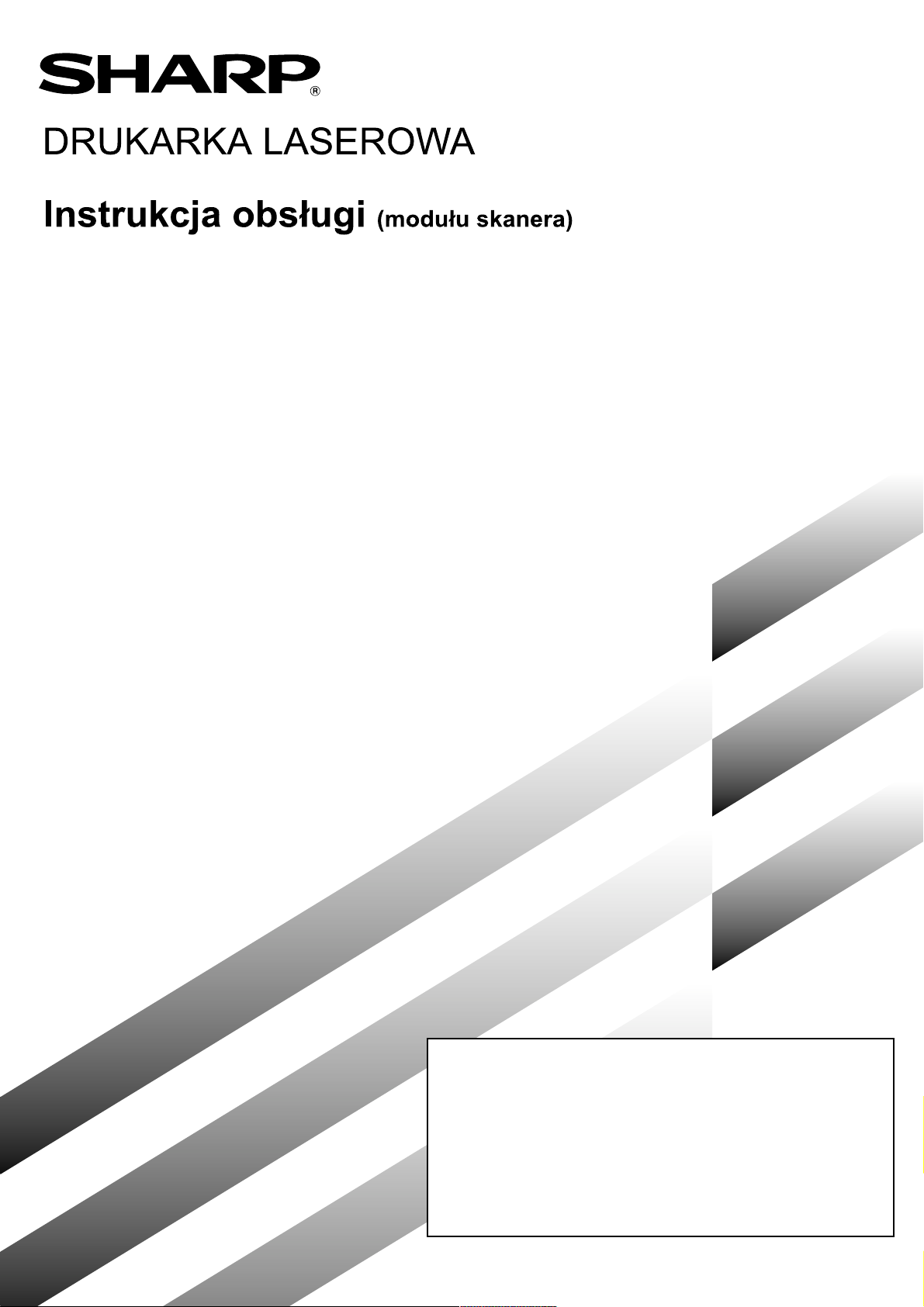
Aby móc w pe³ni wykorzystaæ wszystkie mo¿liwoci oferowane przez
urz¹dzenie nale¿y uwa¿nie przeczytaæ instrukcjê obs³ugi.
Przed instalacj¹ urz¹dzenia nale¿y przeczytaæ w podrêczniku "Instrukcja
obs³ugi drukarki oraz informacje ogólne" czêæ dotycz¹c¹ wymagañ
wobec instalacji i czêæ o poleceniach w zakresie bezpieczeñstwa.
Wszystkie instrukcje obs³ugi w³¹cznie z podrêcznikiem "Instrukcja obs³ugi
drukarki oraz informacje ogólne" jak równie¿ instrukcje dotycz¹ce
zainstalowanych opcji nale¿y zawsze mieæ w pobli¿u, aby potrzebne
informacje by³y ³atwo dostêpne.
Page 2
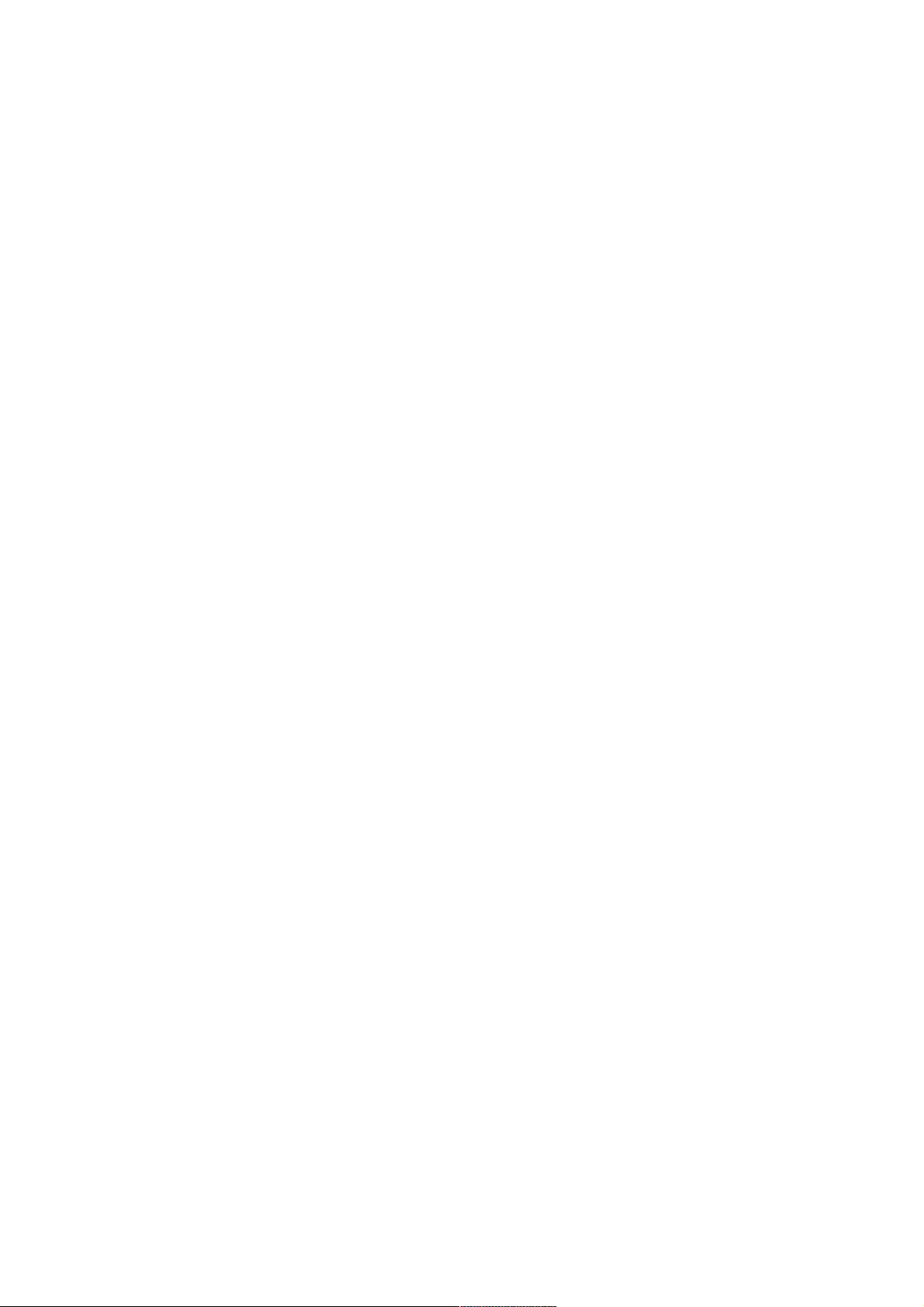
Page 3
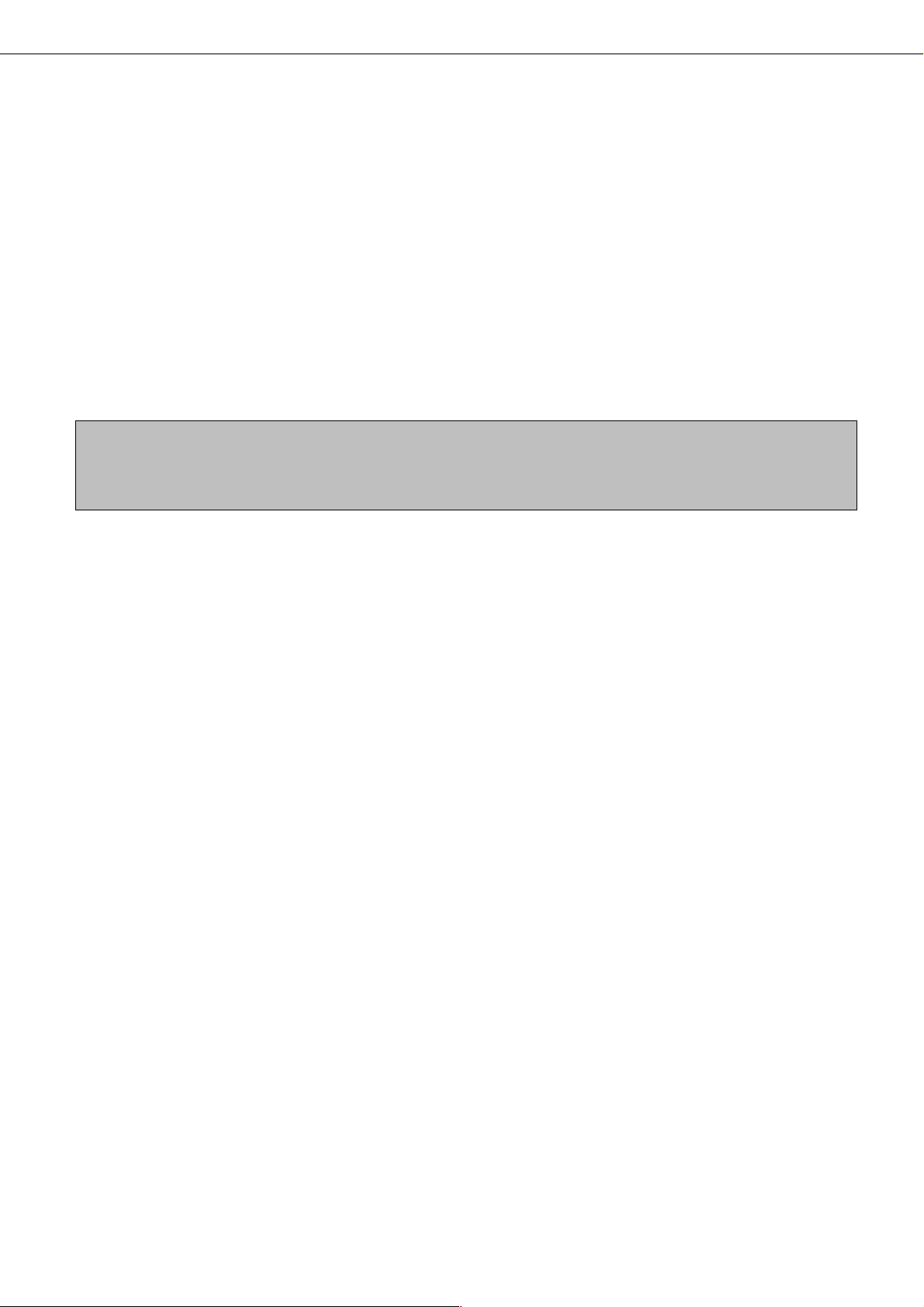
WPROWADZENIE
Modu³ AR-NS2 poszerza mo¿liwoci drukarki o funkcje skanera sieciowego. Na stronie 2 instrukcji do³¹czonej do
modu³u zamieszczony jest przegl¹d jego mo¿liwoci oraz opisane s¹ podstawowe metody wysy³ania zeskanowanych
obrazów.
Przed zapoznaniem siê z niniejsz¹ instrukcj¹ nale¿y przeczytaæ najpierw instrukcjê do³¹czon¹ do modu³u. W obu
instrukcjach zawarte s¹ wy³¹cznie informacje na temat funkcji skanera. Opis wk³adania papieru, wymiany
³adunków z tonerem, usuwania zaciêæ papieru, obs³ugi elementów wyposa¿enia dodatkowego oraz inne informacje
zwi¹zane z funkcjami drukarki znajduj¹ siê w "Instrukcja obs³ugi (Ob³uga drukarki oraz ogólne informacje)".
Funkcje kopiowania i faksowania opisane s¹ w osobnych instrukcjach obs³ugi. W razie potrzeby, mo¿na znaleæ
w nich stosowne informacje. Wiêcej informacji na temat urz¹dzenia mo¿na znaleæ w "Instrukcja obs³ugi (Ob³uga
drukarki oraz ogólne informacje)".
Aby uaktywniæ funkcjê skanera sieciowego urz¹dzenia nale¿y wprowadziæ kod (has³o) u¿ywaj¹c Programu G³ównego
Operatora. Jest to czynnoæ jednorazowa. U¿yj programu "Produktowy Kod Wejcia do Zestawu Rozszerzenia Skanera
Sieciowego aby wejæ do kodu produktowego. Je¿eli nie znasz kodu swojego produktu, zapytaj o to swojego dealera.
(Informacje o obs³udze Programu G³ównego Operatora zaczerpnij z "Instrukcja Obs³ugi (obs³uga drukarki oraz ogólne
informacje)".)
UWAGI
• Przed rozpoczêciem pracy ze skanerem nale¿y dokonaæ pewnych ustawieñ na stronie WWW. Ustawienia te
musz¹ byæ wykonane przez administratora sieci, który ma dowiadczenie w konfiguracji ustawieñ sieciowych.
• W niniejszej instrukcji przyjêto, ¿e w urz¹dzeniu zainstalowane s¹ pewne elementy wyposa¿enia dodatkowego.
SPIS TRECI
Strona
WPROWADZENIE ................................................... 1
USTAWIENIA NIEZBÊDNE DO PRAWID£OWEGO
DZIA£ANIA SKANERA ............................................. 2
lSTRONA WWW ................................................. 2
lUSTAWIENIE HASE£ ......................................... 2
lPODSTAWOWE USTAWIENIA
SKANERA SIECIOWEGO ............................... 3
lZAPISANIE INFORMACJI O ODBIORCACH ..... 4
lZAPISANIE INFORMACJI O NADAWCACH ...... 5
lTWORZENIE W£ASNYCH INDEKSÓW ............ 5
OKNA DOSTÊPNE W TRYBIE SKANOWANIA ....... 6
WYSY£ANIE OBRAZU ............................................. 8
lNAJPROSTSZY SPOSÓB WYSY£ANIA ............ 8
lDODATKOWE MO¯LIWOCI PODCZAS
WYSY£ANIA OBRAZÓW POCZT¥
ELEKTRONICZN¥ (RÊCZNE PODAWANIE
ADRESÓW I DYSTRYBUCJA) .......................... 10
lSKANOWANIE I TRANSMISJA
DWUSTRONNEGO ORYGINA£U ...................11
lSTEMPLOWANIE ZESKANOWANYCH
ORYGINA£ÓW (FUNKCJA STEMPLOWANIA
KONTROLNEGO)............................................. 12
USTAWIENIA SKANOWANIA(FORMAT
ORYGINA£U, ROZDZIELCZOÆ I KONTRAST .... 13
l
RÊCZNE USTAWIENIE FORMATU
SKANOWANIA
lUSTAWIENIE ROZDZIELCZOCI.................... 14
lUSTAWIENIE KONTRASTU ............................. 15
................................................... 13
Srona
ZMIANA PRIORYTETU ZADAÑ W KOLEJCE
.......... 16
ANULOWANIE TRANSMISJI
WYKONYWANEJ POPRZEZ POCZTÊ
ELEKTRONCZN¥LUB FTP.................................... 16
ZARZ¥DZANIE INFORMACJAMI POPRZEZ
PULPIT STEROWNICZY ....................................... 17
lTWORZENIE PRZYCISKÓW ODBIORCÓW
(tylko adresy e-mail i Internet-faks) ................... 17
l
EDYCJA I USUWANIE PRZYCISKÓW
ODBIORCÓW
lPROGRAMOWANIE PRZYCISKÓW GRUPY .. 20
lEDYCJA I USUWANIE PRZYCISKÓW GRUPY 21
lZAPISANIE INFORMACJI O NADAWCACH .... 22
lEDYCJA I USUWANIE INFORMACJI O
.................................................... 19
NADAWCACH .................................................. 22
lZAK£ADANIE INDEKSÓW GRUP .................... 23
lWYDRUK ZAPROGRAMOWANYCH
INFORMACJI .................................................... 23
ROZWI¥ZYWANIE PROBLEMÓW ........................ 24
lJELI WYSY£ANA POCZTA JEST
ZWRACANA ..................................................... 24
lJELI WYST¥PI B£¥D TRANSMISJI............... 24
PROGRAMY .......................................................... 25
lLISTA PROGRAMÓW ...................................... 25
lKORZYSTANIE Z PROGRAMÓW .................... 25
lUSTAWIANIE PROGRAMÓW .......................... 26
lWYDRUK USTAWIEÑ ...................................... 27
DANE TECHNICZNE ............................................. 28
1
Page 4
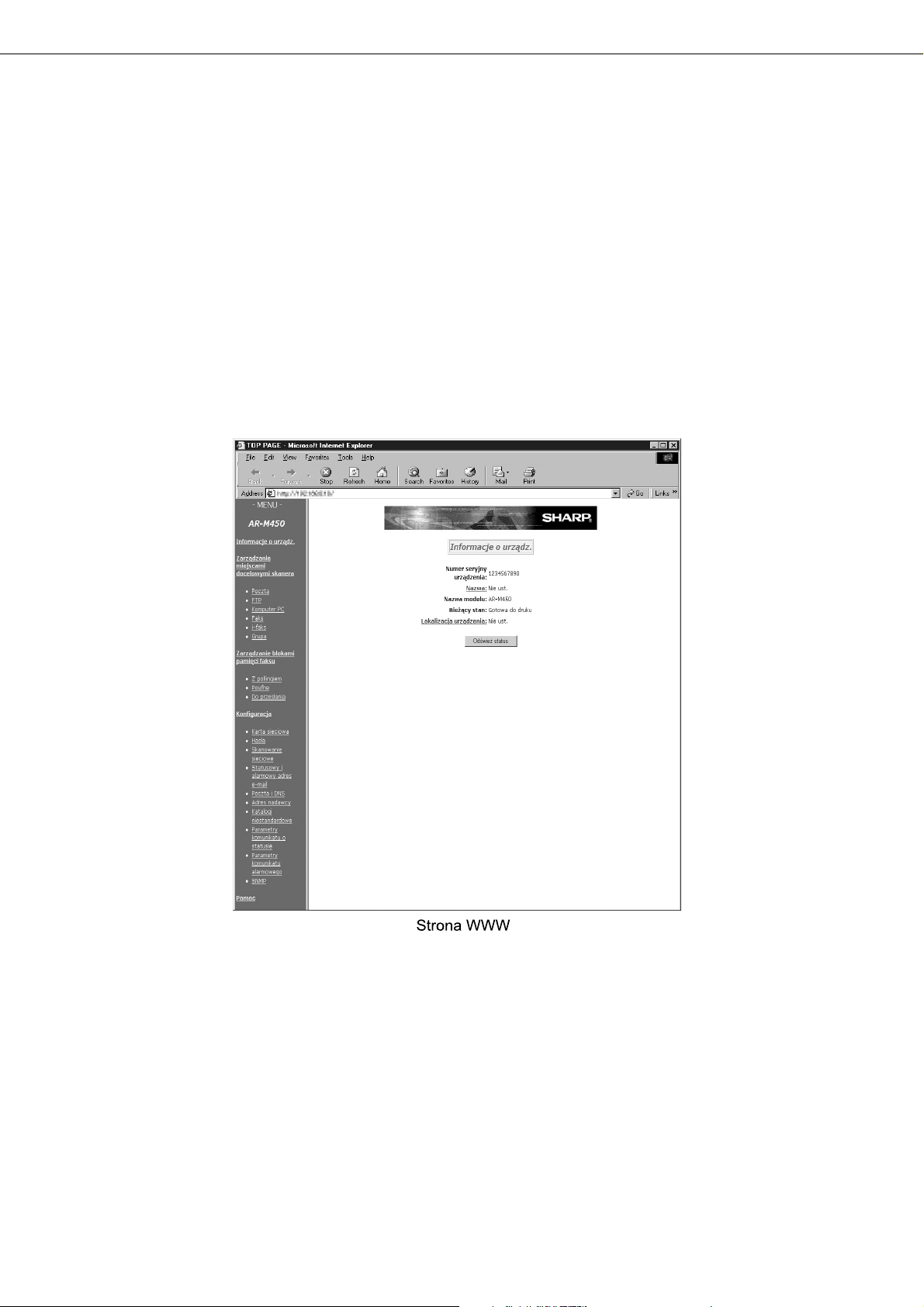
USTAWIENIA NIEZBÊDNE DO
PRAWID£OWEGO DZIA£ANIA SKANERA
¯eby mo¿na by³o korzystaæ ze skanera sieciowego, nale¿y skonfigurowaæ serwer poczty, serwer DNS oraz nale¿y okreliæ
adresy odbiorców zeskanowanych obrazów. W tym celu nale¿y otworzyæ konfiguracyjn¹ stronê WWW urz¹dzenia u¿ywaj¹c
komputera pod³¹czonego do tej samej sieci co opisywane urz¹dzenie. Stronê konfiguracyjn¹ mo¿na otworzyæ przy pomocy
przegl¹darki WWW (Internet Explorera 4.0 lub nowszego, albo Netscape Navigatora 4.0 lub nowszego). Sposób dostêpu do
konfiguracyjnej strony WWW opisany jest w "Instrukcja obs³ugi
(Ob³uga drukarki oraz ogólne informacje)
STRONA WWW
Po otwarciu strony konfiguracyjnej wywietlone zostanie okno pokazane poni¿ej.
W lewej czêci okna widoczna jest ramka menu. Po klikniêciu elementu w menu, w prawej czêci okna pojawi siê
ustawienie zwi¹zane z tym elementem.
Opis ka¿dego z elementów w ramce menu znajduje siê na stronach 2-7 i 2-8 w "Instrukcja obs³ugi (Ob³uga drukarki
oraz ogólne informacje)".
Szczegó³owe informacje na temat dokonywania ustawieñ dostêpne s¹ po klikniêciu polecenia "Pomoc" w ramce
menu.
" na stronie 2-6.
Weboldal
USTAWIENIE HASE£
W celu ograniczenia dostêpu do strony WWW i zabezpieczenia ustawieñ mo¿na wprowadziæ has³a.
Nale¿y pamiêtaæ, ¿e ustawienie hase³ nie jest konieczne, ze skanera mo¿na korzystaæ równie¿ bez hase³. Mo¿na
ustawiæ has³o zarówno dla administratora, jak i dla zwyk³ych u¿ytkowników skanera.
Has³o u¿ytkownika umo¿liwia dostêp do strony konfiguracyjnej, wprowadzanie, edycjê i usuwanie adresów odbiorców
skanowanych obrazów, nie pozwala jednak na modyfikacjê ustawieñ urz¹dzenia w menu "Konfiguracja".
Standardowo dla administratora ("Admin") i u¿ytkowników ("User") ustawiane s¹ has³a "Sharp". Jeli chcesz zmieniæ
has³o przed pierwszym dokonaniem ustawieñ, wprowad "Sharp" w polu "Stare has³o administratora". Nowe has³o
musi siê sk³adaæ z maksymalnie siedmiu znaków alfanumerycznych. W hale rozró¿niane s¹ wielkie i ma³e litery. Po
wprowadzeniu has³a nale¿y klikn¹æ przycisk "Przelij", ¿eby je zatwierdziæ. Po ustawieniu has³a nale¿y wy³¹czyæ
zasilanie urz¹dzenia, a nastêpnie w³¹czyæ je ponownie. Jeli has³o zosta³o ustawione, bêdzie nale¿a³o je podaæ przy
ka¿dym otwarciu strony konfiguracyjnej. Otwieraj¹c stronê konfiguracyjn¹ nale¿y okreliæ, jakiego rodzaju has³o jest
wprowadzane - u¿ytkownika ("user"), czy administratora ("admin"). Szczegó³owe informacje na temat wprowadzania
hase³ mo¿na uzyskaæ klikaj¹c opcjê "Pomoc" w menu.
2
Page 5
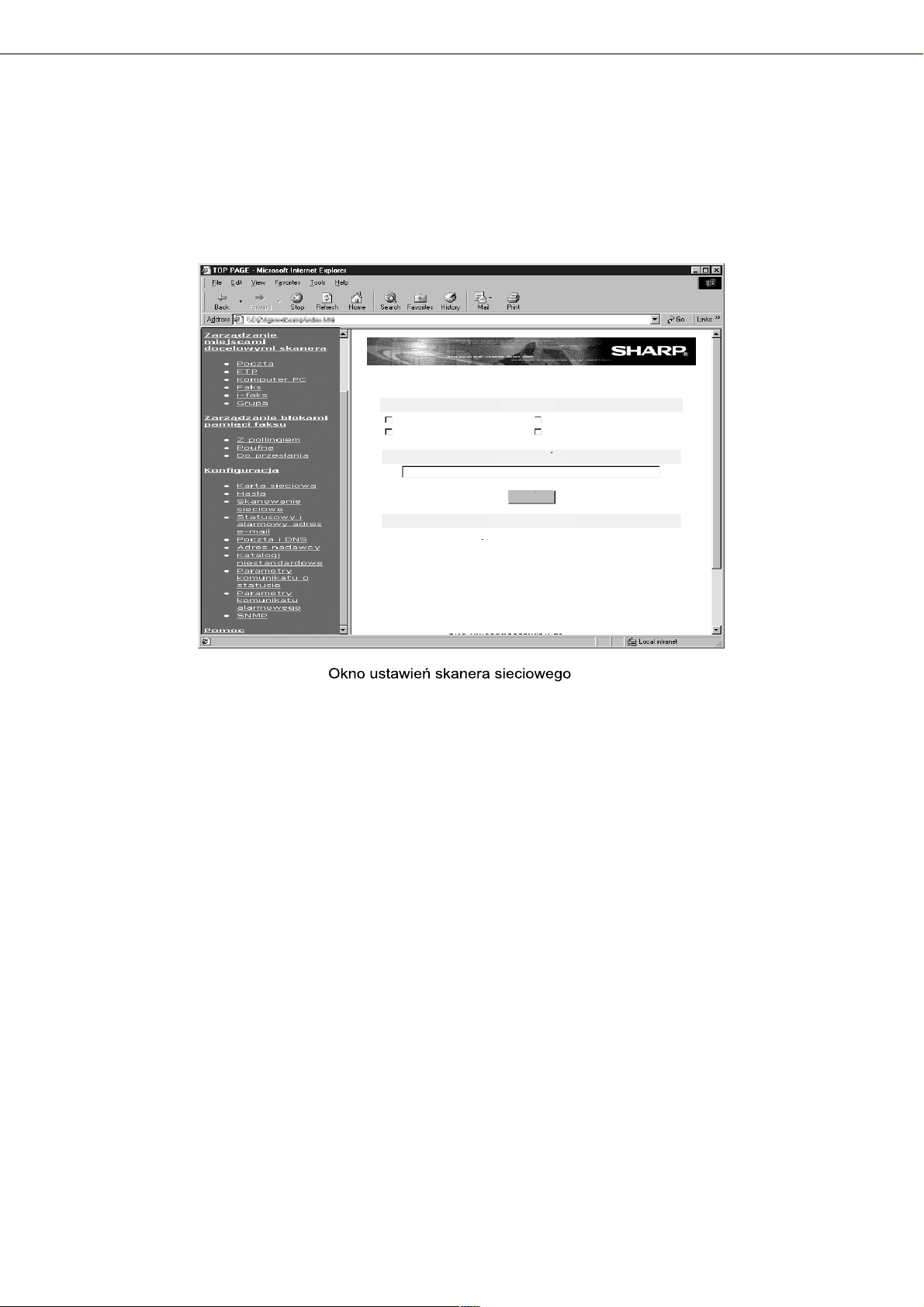
USTAWIENIA NIEZBĘDNE DO PRAWIDŁOWEGO DZIAŁANIA SKANERA
PODSTAWOWE USTAWIENIA SKANERA SIECIOWEGO
Kliknij opcjê "Skanowanie sieciowe" w ramce menu, a nastêpnie dokonaj niezbêdnych ustawieñ. Ustawienia te powinny
byæ przeprowadzane wy³¹cznie przez administratora sieci. Po dokonaniu ustawieñ, nale¿y pamiêtaæ, by klikn¹æ przycisk
"Przelij", ¿eby je zatwierdziæ. Szczegó³owe informacje na temat dokonywania ustawieñ mo¿na uzyskaæ po klikniêciu
opcji "Pomoc".
Konfiguracja skanowania sieciowego
Nazewnictwo plikóow
Nazwa nadawcy
Licznik stron sesjió
Data i godzina
Unikatowy identyfikator
Temat wiadomosci pocztowej
Przeslij
Podstawowy serwer pocztowy:
Dodatkowy serwer pocztowy:
■■
■ Okrelanie sposobu nadawania nazw plikom z zeskanowanymi obrazami
■■
Konfiguracja poczty i DNS
Limit czasu dla poczty [sek.]: 20
Adres e-mail administratora:
Strefa czasowa:
Podstawowy serwer DNS
Dodtakowy serwer DNS:
Limit czasu DNS [sek.]: 20
:
Okreli sposób, w jaki maj¹ byæ nadawane nazwy plikom z zeskanowanymi obrazami. W polu "Nazewnictwo
plików" zaznacz elementy, na podstawie których maj¹ byæ tworzone nazwy plików. Standardowo wybrane s¹
elementy "Nazwa nadawcy" oraz "Data i godzina". Jeli masz zamiar wysy³aæ obrazy wielokrotnie do tego samego
odbiorcy, zalecamy zaznaczenie opcji "Licznik stron sesji" oraz "Unikatowy identyfikator", ¿eby unikn¹æ wysy³ania
wielu plików o tej samej nazwie, co mog³oby doprowadziæ do sukcesywnego kasowania wczeniej wysy³anych
obrazów.
■■
■ Ustawienie tematu poczty (potrzebne w przypadku przesy³ania poczty elektronicznej)
■■
Wprowad tytu³ listu, do którego bêd¹ do³¹czane skanowane obrazy. Wprowadziæ mo¿na tylko jeden temat. Jeli
nic nie zostanie w prowadzone, w polu tematu widoczny bêdzie napis "Zeskanowany obraz z <Nazwa urz¹dzenia>".
*Nazwa, która pojawia siê w miejscu napisu <nazwa urz¹dzenia>, jest to ta sama nazwa widoczna po klikniêciu w menu
opcji "Statusowy i alarmowy adres e-mail". Jeli nazwa nie zostanie wprowadzona, widoczny bêdzie symbol urz¹dzenia.
■■
■ Ustawienia serwera poczty i serwera DNS
■■
Do przesy³ania danych przy pomocy funkcji wysy³ania poczty lub wysy³ania poprzez FTP wykorzystywany jest protokó³
SMTP. ¯eby mo¿na by³o korzystaæ z tych metod przesy³ania, nale¿y najpierw klikn¹æ opcjê "Konfiguracja poczty i
DNS" (ustawienia poczty elektronicznej i serwera SMTP) na stronie konfiguracyjnej urz¹dzenia, a nastêpnie wpisaæ
niezbêdne informacje na stronie "Konfiguracja poczty" (strona ta równie¿ jest dostêpna po klikniêciu opcji "Poczta i
DNS" w ramce menu).
Jeli dokonuj¹c ustawieñ w oknie "Konfiguracja poczty" w polu "Podstawowy serwer pocztowy" lub "Dodatkowy serwer
pocztowy" wpisa³e nazwê serwera, musisz równie¿ dokonaæ odpowiedniego ustawienia dla serwera DNS w polu
"Konfiguracja DNS".
Jeli w polu "Nazwa komputera lub adres IP" wpisa³e nazwê serwera, wpisuj¹c informacjê o odbiorcach, którzy bêd¹
otrzymywali dane poprzez FTP lub bezporednio do folderu w komputerze, bêdziesz musia³ równie¿ dokonaæ
odpowiedniego ustawienia dla serwera DNS w polu "Konfiguracja DNS".
3
Page 6
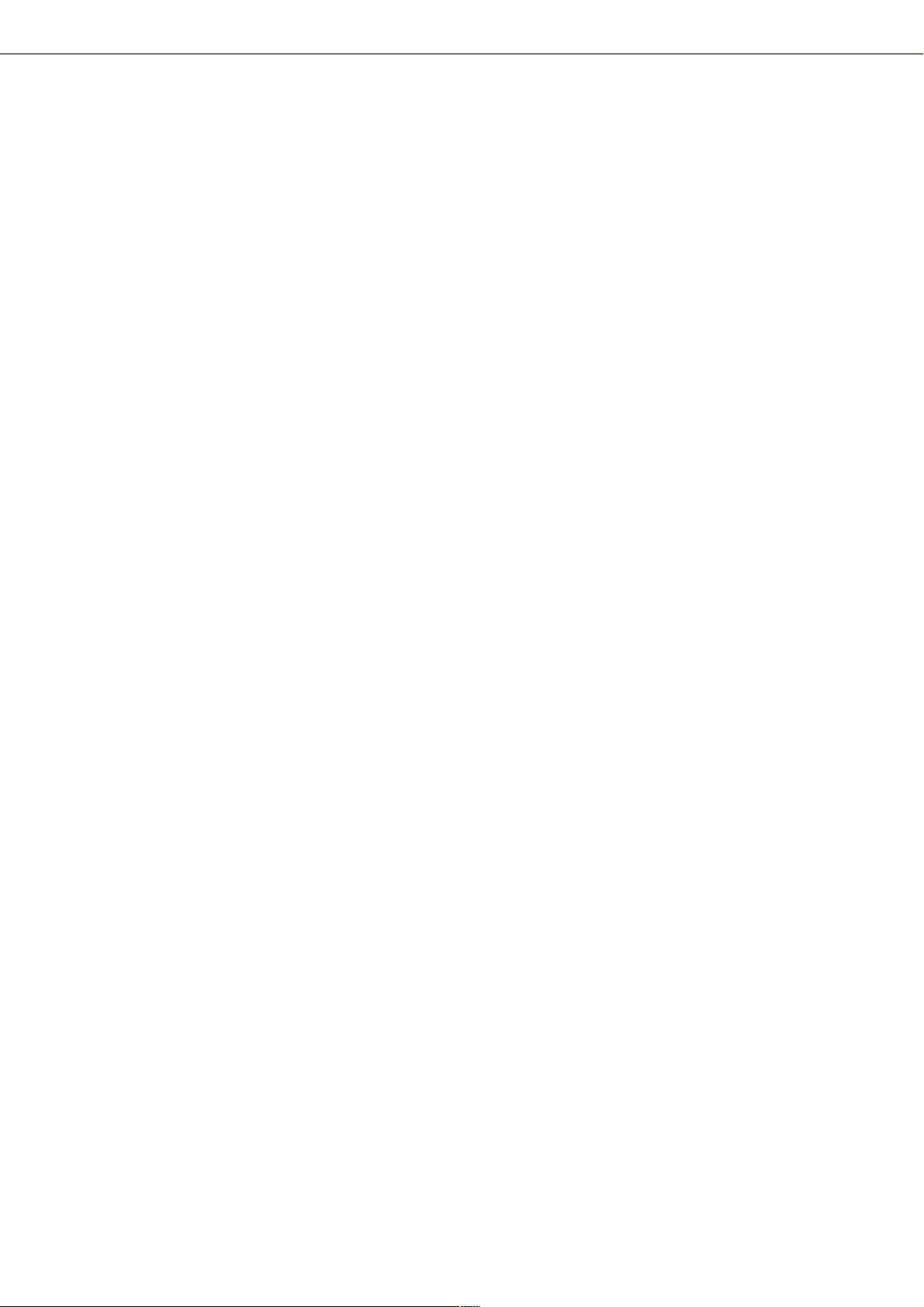
USTAWIENIA NIEZBÊDNE DO PRAWID£OWEGO DZIA£ANIA SKANERA
ZAPISANIE INFORMACJI O ODBIORCACH
W celu przyporz¹dkowania przyciskom automatycznym nazw i adresów odbiorców nale¿y klikn¹æ opcjê "Zarz¹dzanie
miejscami docelowymi skanera" lub jedn¹ z nazw metod transmisji w ramce menu. Funkcja "Zarz¹dzanie miejscami
docelowymi skanera" mo¿e byæ równie¿ u¿ywana do zmiany lub usuwania wczeniej zaprogramowanych odbiorców.
Maksymalnie mo¿na zapisaæ w pamiêci urz¹dzenia 500 ró¿nych odbiorców, do których dane bêd¹ przesy³ane poczt¹
elektroniczn¹, poprzez serwer FTP, bezporednio do folderu w komputerze, faksem lub grupowo.
W tej liczbie mo¿na zapisaæ maksymalnie 100 odbiorców, do których dane bêd¹ wysy³ane poprzez serwer FTP lub
bezporednio do folderu w komputerze.
Ka¿dy odbiorca zapisany w pamiêci urz¹dzenia jest reprezentowany w postaci dotykowego widocznego na ekranie
dotykowym.
Szczegó³owe informacje na temat zapisywania, modyfikowania i usuwania informacji o odbiorcach dostêpne s¹ po
klikniêciu opcji "Pomoc".
■■
■ Odbiorcy otrzymuj¹cy dane poczt¹ elektroniczn¹ i telefaksem internetowym
■■
Informacje o odbiorcach otrzymuj¹cych dane poczt¹ elektroniczn¹ i telefaksem internetowym mog¹ byæ zapisywane,
modyfikowane i usuwane bezporednio przy pomocy pulpitu sterowniczego urz¹dzenia (patrz strony 17 - 19).
¯eby mo¿na by³o korzystaæ z funkcji wysy³ania obrazów poczt¹ elektroniczn¹, nale¿y najpierw skonfigurowaæ
serwer pocztowy (patrz strona 3).
■■
■ Odbiorcy otrzymuj¹cy dane poprzez serwer FTP
■■
Jeli zaznaczysz przycisk opcji "Umo¿liwiaj wysy³anie poczt¹ hiper³¹cza do serwera FTP", bêdziesz móg³ wys³aæ
poprzez pocztê elektroniczn¹ do osoby odbieraj¹cej wybranej z listy "M. docelowe poczty" (zarejestrowanej w sposób
opisany na stronie 5) komunikat z informacj¹ o po³o¿eniu i nazwie pliku z danymi.
W licie bêdzie siê znajdowa³o hiper³¹cze do pliku z danymi. Jeli serwer FTP nie bêdzie wymaga³ podania has³a
i nazwy u¿ytkownika, obraz zostanie wywietlony po klikniêciu ³¹cza.
Jeli w polu "Nazwa hosta lub adres IP" wpisa³e nazwê serwera, bêdziesz musia³ dokonaæ ustawieñ serwera
DNS. Kliknij "Poczta i DNS" i dokonaj ustawieñ w polu "Konfiguracja DNS". ¯eby móc przesy³aæ dane korzystaj¹c
z opcji "Skanuj do FTP (Hyperlink)", musisz równie¿ dokonaæ ustawieñ w oknie "Konfiguracja poczty" (patrz
strona 3).
■■
■ Odbiorcy otrzymuj¹cy dane bezporednio do folderu w komputerze
■■
Funkcja wysy³ania danych bezporednio do folderu w komputerze jest dostêpna jedynie po zainstalowaniu programu
Network Scanner Tool (program ten znajduje siê na p³ycie CD do³¹czonej do modu³u skanera AR-NS2).
Odbiorcê otrzymuj¹cego dane bezporednio do folderu w komputerze mo¿na zarejestrowaæ na konfiguracyjnej
stronie WWW lub korzystaj¹c z programu Network Scanner Tool. W normalnej sytuacji zaleca siê korzystanie
z programu Network Scanner Tool, który automatycznie dokonuje ustawieñ.
Ze strony WWW nale¿y korzystaæ przede wszystkim, gdy zajdzie potrzeba dokonania identycznych ustawieñ
w kilku drukarkach laserowych, lub gdy administrator dokonuje konserwacji sieci. Jeli ustawienia dokonane w
tym miejscu bêd¹ siê ró¿ni³y od ustawieñ dokonanych w serwerze, transmisja i odbiór nie bêd¹ mog³y zostaæ
przeprowadzone. Szczegó³y na ten temat mo¿na znaleæ w "Przewodniku u¿ytkownika" *do programu Network
Scanner Tool znajduj¹cym siê na p³ycie CD do³¹czonej do modu³u AR-NS2.
Jeli w polu "Nazwa hosta lub adres IP" wpisa³e nazwê serwera, bêdziesz musia³ równie¿ dokonaæ odpowiedniego
ustawienia dla serwera DNS w polu "Konfiguracja DNS" (patrz strona 3).
*Do otwarcia "Podrêcznika u¿ytkownika" niezbêdny jest program Acrobat Reader 4.05 lub nowszy. Jeli w Twoim komputerze
nie ma tego programu, mo¿esz go zainstalowaæ z p³yty CD do³¹czonej do modu³u skanera sieciowego (AR-NS2). Szczegó³y
na ten temat mo¿na znaleæ w instrukcji obs³ugi do³¹czonej do modu³u skanera.
■■
■ Grupy odbiorców
■■
Wykonuj¹c jednorazow¹ operacjê mo¿na wys³aæ zeskanowany obraz do grupy odbiorców poprzez pocztê
elektroniczn¹ lub internetowy telefaks. ¯eby mo¿na by³o korzystaæ z tej funkcji, nale¿y stworzyæ najpierw grupê
odbiorców. Kliknij "Grupa", a nastêpnie wybierz odbiorców, do których dane s¹ wysy³ane poprzez pocztê
elektroniczn¹ lub internetowy telefaks. Jednej grupie mo¿na przyporz¹dkowaæ maksymalnie 300 odbiorców. Grupie
mo¿na przyporz¹dkowaæ wy³¹cznie odbiorców, do których dane wysy³ane s¹ poprzez pocztê elektroniczn¹ lub
internetowy telefaks.
Nale¿y pamiêtaæ, ¿e grupy nie mog¹ byæ tworzone rêcznie bezporednio przy wysy³aniu obrazu.
4
Page 7
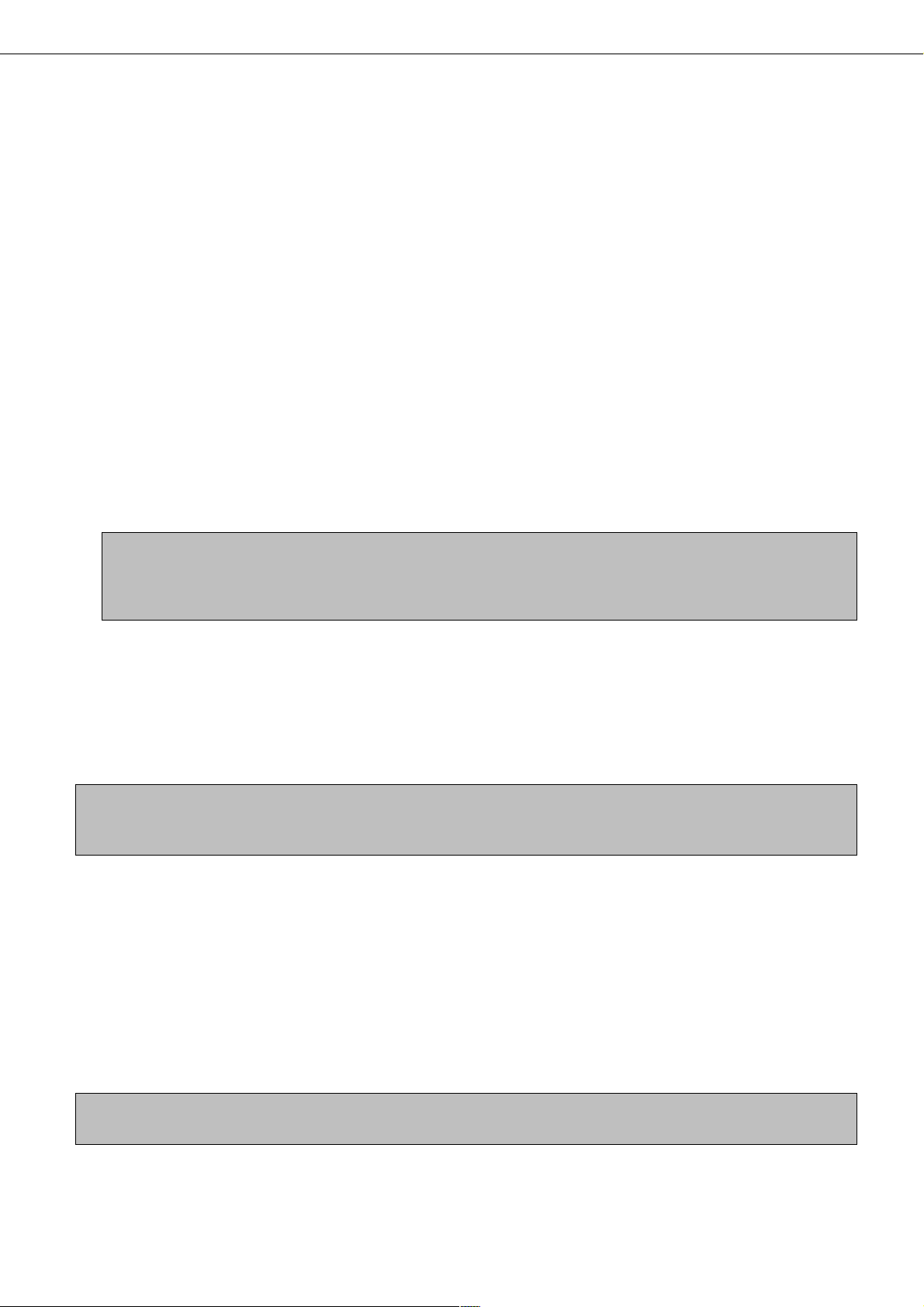
USTAWIENIA NIEZBÊDNE DO PRAWID£OWEGO DZIA£ANIA SKANERA
■■
■ Wspólne ustawienia dla wszystkich metod transmisji
■■
Nazwa pe³na i nazwa wywietlana
W polach "Pe³na nazwa" i "Nazwa wywietlana" mog¹ byæ wprowadzane wy³¹cznie litery i symbole. Informacjê
o maksymalnej liczbie znaków, któr¹ mo¿na wprowadziæ, mo¿na uzyskaæ po klikniêciu opcji "Pomoc" w ramce
menu. Nazwa wywietlana jest to nazwa pojawiaj¹ca siê na przycisku na ekranie dotykowym. Jeli w polu "Nazwa
wywietlana" nie zostanie wprowadzona ¿adna nazwa, na przycisku widocznych bêdzie pierwszych 18 znaków
nazwy wpisanej w polu "Pe³na nazwa".
Indeksy odbiorców
Informacje o odbiorcach zapisane w pamiêci urz¹dzenia mog¹ byæ przed wywietleniem posortowane na dwa
sposoby: alfabetycznie lub wed³ug grup. Sortowanie w porz¹dku alfabetycznym jest przeprowadzane na podstawie
litery wpisanej w polu "Inicja³", która zazwyczaj odpowiada pierwszej literze w nazwie podanej w polu "Pe³na
nazwa". Jeli do poszukiwanego odbiorcy obrazy wys³ane s¹ stosunkowo czêsto, wygodnie jest zaznaczyæ opcjê
"Czêsto u¿ywane", co spowoduje umieszczenie tego odbiorcy w porz¹dku alfabetycznym na licie czêsto u¿ywanych
adresów ("CZÊSTO U¿YWANE"). Indeksy grup umo¿liwiaj¹ tworzenie i nadawanie nazw w³asnym indeksom
(patrz strona nastêpna) zawieraj¹cym informacje o odbiorcach, których ³¹cz¹ pewne specyficzne cechy.
Format plików
Wpisuj¹c informacje o odbiorcy mo¿na równie¿ okreliæ tryb kompresji danych oraz format pliku, w którym dane
bêd¹ transmitowane. Dostêpne s¹ formaty plików TIFF-F, TIFF i PDF oraz tryby kompresji MH (G3), MMR (G4)
oraz "Bez kompresji". Ka¿demu odbiorcy przyporz¹dkowywane s¹ pewne ustawienia domylne, ale mo¿na je
zmieniæ, jeli z pewnych wzglêdów s¹ one nieodpowiednie. Szczegó³owy opis ka¿dego z ustawieñ dostêpny jest
po klikniêciu opcji "Pomoc" w ramce menu.
UWAGA
W przypadku wysy³ania danych do internetowego telefaksu, dostêpny jest tylko jeden format danych - TIFF-F
i nie ma mo¿liwoci jego zmiany. Mo¿na natomiast wybraæ jeden z dwóch trybów kompresji: MH (G3) lub MMR
(G4).
ZAPISANIE INFORMACJI O NADAWCACH
¯eby zapisaæ informacje o nadawcy (jego nazwê oraz adres), które s¹ wywietlane w nag³ówku listu z obrazami,
nale¿y klikn¹æ opcjê "Adres nadawcy" w ramce menu, a nastêpnie klikn¹æ "Dodaj". Zapisaæ mo¿na maksymalnie
informacje o 20 odbiorcach. Przystêpuj¹c do wysy³ania obrazu mo¿na wybraæ nadawcê z listy widocznej na pulpicie
sterowniczym (patrz strona 8). Informacje o wybranym nadawcy widoczne bêd¹ w odpowiednim miejscu w programie
obs³uguj¹cym pocztê u osoby odbieraj¹cej.
UWAGA
Jeli wysy³aj¹c obraz nie wybierzesz informacji o ¿adnym z odbiorców, do³¹czona zostanie informacja domylna
wygenerowana przy pomocy odpowiedniego programu urz¹dzenia (patrz strona 27).
TWORZENIE W£ASNYCH INDEKSÓW
Przyciski automatycznego wyboru po³¹czeñ (pojedynczych odbiorców i grup) s¹ w normalnym przypadku zapisywane
w indeksie alfabetycznym. Mo¿na równie¿ u¿ywaæ indeksów grupowych do segregowania informacji o odbiorcach
w bardziej dogodny sposób. Dostêpnych jest 6 indeksów, a ka¿demu z nich mo¿e byæ przyporz¹dkowana nazwa
o d³ugoci do 6 znaków.
Kliknij opcjê "Katalog niestandardowy" w ramce menu strony konfiguracyjnej, a nastêpnie wprowad zadan¹ nazwê
indeksu (katalogu). Standardowo proponowana jest nazwa "User-*". Usuñ j¹ i wprowad w³asn¹ nazwê. Procedura
przyporz¹dkowywania informacji przyciskom automatycznego wyboru po³¹czeñ opisana jest na stronie 4, a procedura
prze³¹czania indeksów na stronie 7.
UWAGA
Indeksy mo¿na konfigurowaæ równie¿ bezporednio przy pomocy pulpitu sterowniczego urz¹dzenia.
5
Page 8
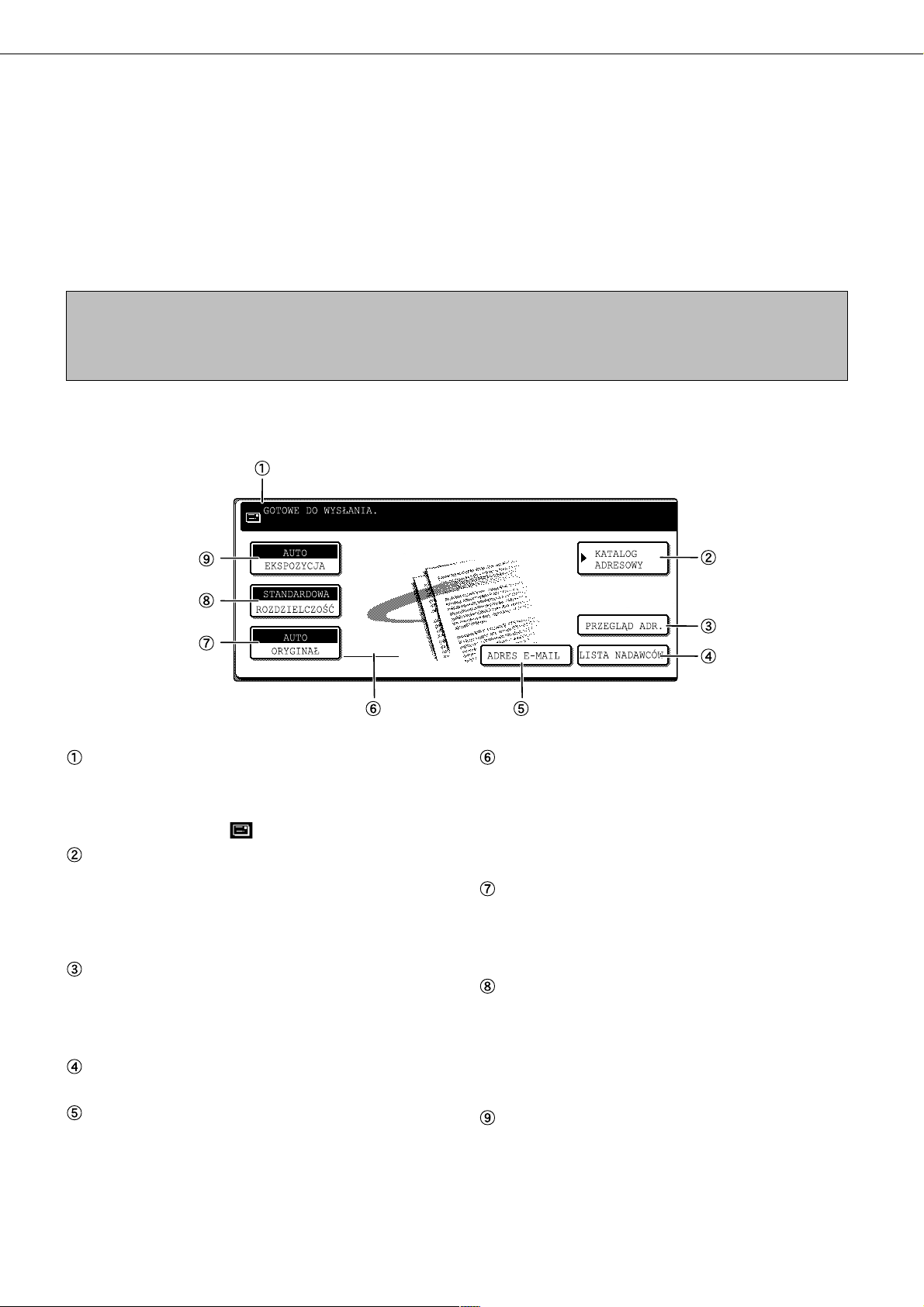
OKNA DOSTÊPNE W TRYBIE SKANOWANIA
Po przyciniêciu przycisku WYLIJ OBRAZ, gdy urz¹dzenie znajdowa³o siê w trybie drukowania, kopiowania lub
widoczne by³o okno z informacjami o wykonywanych zadaniach, wywietlane jest okno ustawieñ trybu skanowania
(patrz strona 4 "Instrukcja obs³ugi (modu³u kopiarki)".
W poni¿szym opisie przyjêto, ¿e urz¹dzenie jest tak ustawione, by po przyciniêciu przycisku WYLIJ OBRAZ pojawia³o
siê okno ustawieñ trybu skanera (pokazane poni¿ej). Jeli urz¹dzenie zosta³o tak ustawione, by po przyciniêciu
przycisku WYLIJ OBRAZ wywietla³o okno z indeksami odbiorców (pokazane na stronie nastêpnej), nale¿y przycisn¹æ
przycisk USTAWIENIA WARUNKÓW, by wywietliæ okno pokazane poni¿ej.
Do okrelenia, które z okien ma zostaæ wywietlone po przyciniêciu przycisku WYLIJ OBRAZ, s³u¿y odpowiedni
program (patrz strona 26).
UWAGA
Informacje na temat elementów urz¹dzenia, które s¹ wykorzystywane przez skaner sieciowy, mo¿na znaleæ na
stronach 3 i 4 "Instrukcja obs³ugi (modu³u kopiarki)". Elementy urz¹dzenia wykorzystywane przy skanowaniu i
drukowaniu opisane s¹ w rozdziale 1 "Instrukcja obs³ugi (Ob³uga drukarki oraz ogólne informacje)".
■■
■ Okno ustawieñ
■■
Zgodnie z ustawieniem fabrycznym w oknie ustawieñ widoczne s¹ pokazane poni¿ej elementy.
Wywietlacz komunikatów
W tym miejscu pojawiaj¹ siê komunikaty
informuj¹ce o aktualnym stanie urz¹dzenia. Jeli
urz¹dzenie jest gotowe do wys³ania, z lewej strony
widoczna jest ikona
Przycisk KATALOG ADRESOWY (patrz strona 9)
Wskazanie tego przycisku powoduje wywietlenie
okna z katalogami odbiorców (patrz strona
nastêpna). Wska¿ ten przycisk, jeli chcesz u¿yæ
przycisku po³¹czenia automatycznego
(z pojedynczym odbiorc¹ lub grup¹).
Przycisk PRZEGL¥D ADR. (patrz strona 10)
Przeprowadzaj¹c operacjê dystrybucji obrazów
poprzez pocztê elektroniczn¹ lub telefaks
internetowy, wska¿ ten przycisk, ¿eby skontrolowaæ
i ewentualnie zmodyfikowaæ listê odbiorców.
Przycisk LISTA NADAWCÓW (patrz strona 8)
Wska¿ ten przycisk, by wybraæ odbiorcê obrazu.
Przycisk ADRES E-MAIL (patrz strona 10)
Przeprowadzaj¹c transmisjê obrazów poprzez
pocztê elektroniczn¹ lub telefaks internetowy, wska¿
ten przycisk, ¿eby rêcznie wprowadziæ adres poczty
elektronicznej odbiorcy, zamiast u¿ywaæ przycisku
po³¹czenia automatycznego.
.
6
Ikony dodatkowych funkcji (patrz strony 11-12)
Jeli wybrany zostanie tryb skanowania
dwustronnego i/lub funkcja kontrolnego
stemplowania orygina³ów, w tym miejscu pojawi¹
siê odpowiednie ikony. W celu dokonania
dodatkowych ustawieñ nale¿y wskazaæ odpowiedni¹
ikonê.
Przycisk ORYGINA£ (patrz strony 11-13)
Wska¿ ten przycisk, jeli chcesz rêcznie ustawiæ
format orygina³u do zeskanowania, zeskanowaæ
obie strony orygina³u lub u¿yæ funkcji kontrolnego
stemplowania orygina³ów.
Przycisk ROZDZIELCZOÆ (patrz strona 14)
Wska¿ ten przycisk, ¿eby wybraæ rozdzielczoæ,
w której orygina³ ma zostaæ zeskanowany. Wybrany
tryb ustawiania rozdzielczoci podwietlony jest
powy¿ej przycisku. Zgodnie z ustawieniem
fabrycznym rozdzielczoæ jest ustawiana w trybie
STANDARDOWA.
Przycisk EKSPOZYCJA* (patrz strona 15)
Wska¿ ten przycisk, ¿eby zmieniæ ustawienie
kontrastu dla skanowanego orygina³u. Wybrane
ustawienie zostanie podwietlone powy¿ej
przycisku. Zgodnie z ustawieniem fabrycznym
kontrast jest ustawiany w trybie AUTO.
*Jeli zainstalowany jest opcjonalny modu³ faksu
(AR-FX5), zamiast przycisku EKSPOZYCJA widoczny
bêdzie przycisk "OPCJE".
Page 9
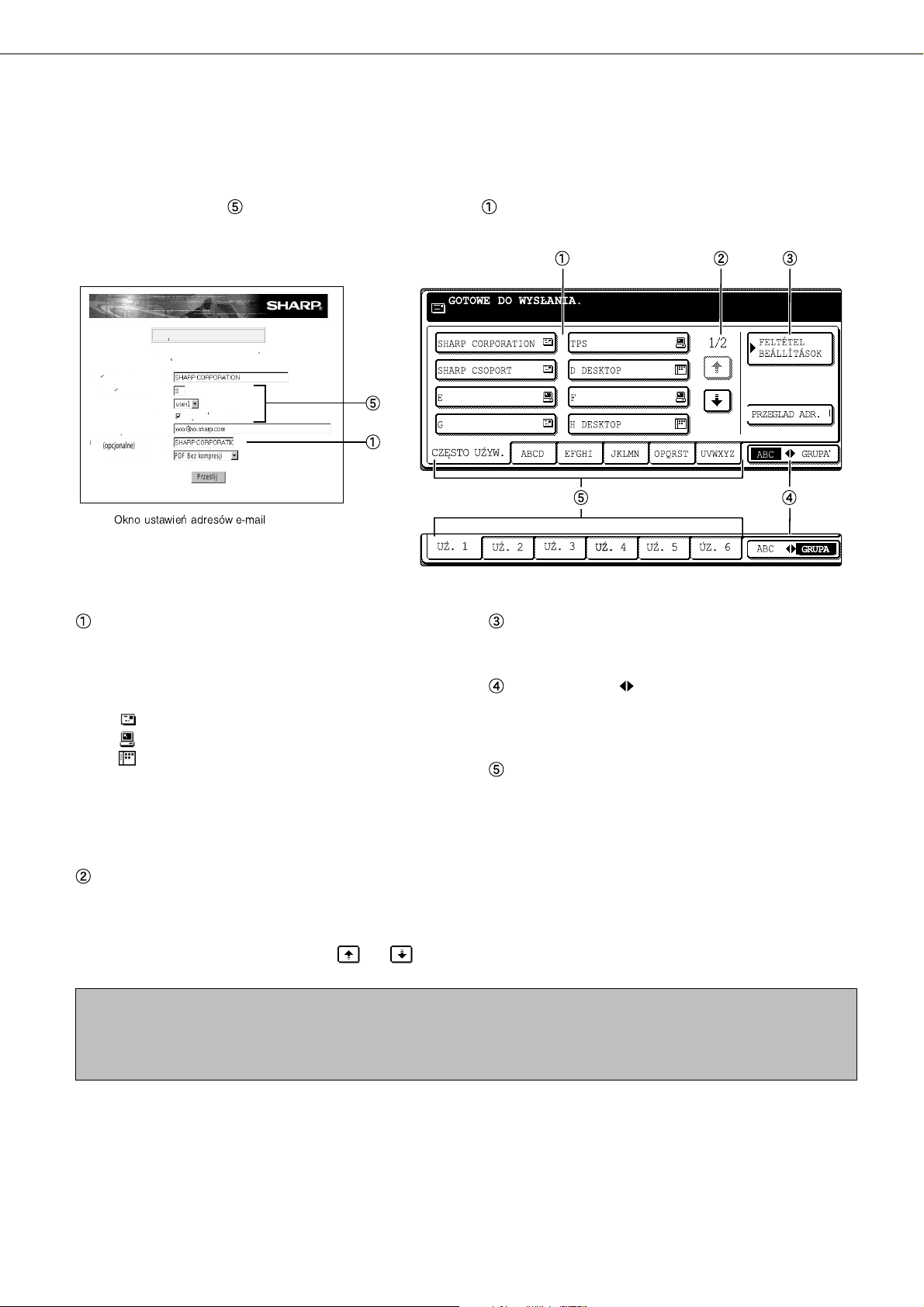
OKNA DOSTÊPNE W TRYBIE SKANOWANIA
■ Okno z katalogami odbiorców (w kolejnoci alfabetycznej)
Je¿eli zgodnie z odpowiednim programem po w³¹czeniu funkcji skanowania ma siê pojawiaæ okno z katalogami
odbiorców, zawartoæ okna bêdzie wygl¹da³a w sposób pokazany poni¿ej.
Odbiorcy zarejestrowani przy pomocy strony konfiguracyjnej s¹ podzieleni na katalogi na podstawie informacji
wpisanych w pola (
dotykowemu na pulpicie sterowniczym.
Zarzadzanie miejscami docelowymi skanera
Zarzadzanie skanowaniem do wiadomosci pocztowych
Pelna nazwa (Wymagana)
Inicjal (opcjonalny)
Katalog niestandardowy
Adres e-mail (Wymagana)
Nazwa wyswietlana
(opcjonalne)
Format pliku
1
Czesto uzywane
PDF Bez kompresji
) oraz w polu "Nazwa wywietlana" ( ) zawieraj¹cym nazwê przyporz¹dkowan¹ przyciskowi
GOTOWE DO WYSLANIA.
PRZEGLAD ADR.
CZESTO UZYW.
Przeslij
GRUPA
Okno ustawieñ adresów e-mail
Ekran dotykowy
Tutaj wywietlone s¹ przyciski dotykowe, które s¹
przyporz¹dkowane wybranej "karcie indeksowej".
Rodzaj przycisku okrela ikona widoczna w z prawej
strony:
: Wysy³anie poczt¹ lub faksem internetowym
: Wysy³anie poprzez FTP
: Wysy³anie do katalogu w komputerze
odbiorcy
Standardowo na ekranie widocznych jest
8 przycisków. Ustawienie to mo¿na zmieniæ na 6
lub 12 przy pomocy odpowiedniego programu (patrz
strona 26).
Przyciski do przewijania ekranu
W przypadku, gdy wszystkie przyciski nie mieszcz¹
siê na ekranie, we wskazanym miejscu znajduje siê
informacja, ile zestawów przycisków pozosta³o do
wywietlenia. U¿yj przycisków " " i " " do
przewijania ekranu.
UZ. 1
UZ. 2
UZ. 3
UZ. 4UZ.
UZ. 5
UZ. 6
Przycisk USTAWIENIA NIESTANDARDOWE
Ten przycisk s³u¿y do wywietlenia okna ustawieñ
trybu skanowania opisanego na stronie poprzedniej.
Przycisk ABC GRUPA
Ten przycisk s³u¿y do prze³¹czania sposobu
wywietlania przycisków: w kolejnoci alfabetycznej
lub wed³ug grup.
Przyciski katalogów
Przyciski poszczególnych odbiorców s¹
przyporz¹dkowane kartom indeksowym
(zawieraj¹cym dane posortowane w kolejnoci
alfabetycznej lub wed³ug grup). Wska¿ przycisk, by
wybraæ ¿¹dan¹ kartê. Indeksy grupowe umo¿liwiaj¹
wygodne uporz¹dkowanie przycisków. Mo¿na to
zrobiæ postêpuj¹c wed³ug opisu ze strony
5.Najczêciej u¿ywane adresy mog¹ byæ
przechowywane na karcie "CZÊSTO U¯YW.".
GRUPA
UWAGA
Na powy¿szym rysunku przedstawiony jest katalog zawieraj¹cy adresy w porz¹dku alfabetycznym. W razie potrzeby
mo¿na zaprogramowaæ urz¹dzenie w ten sposób, by standardowo wywietla³o przyciski wed³ug przynale¿noci do
grup (patrz strona 26).
7
Page 10
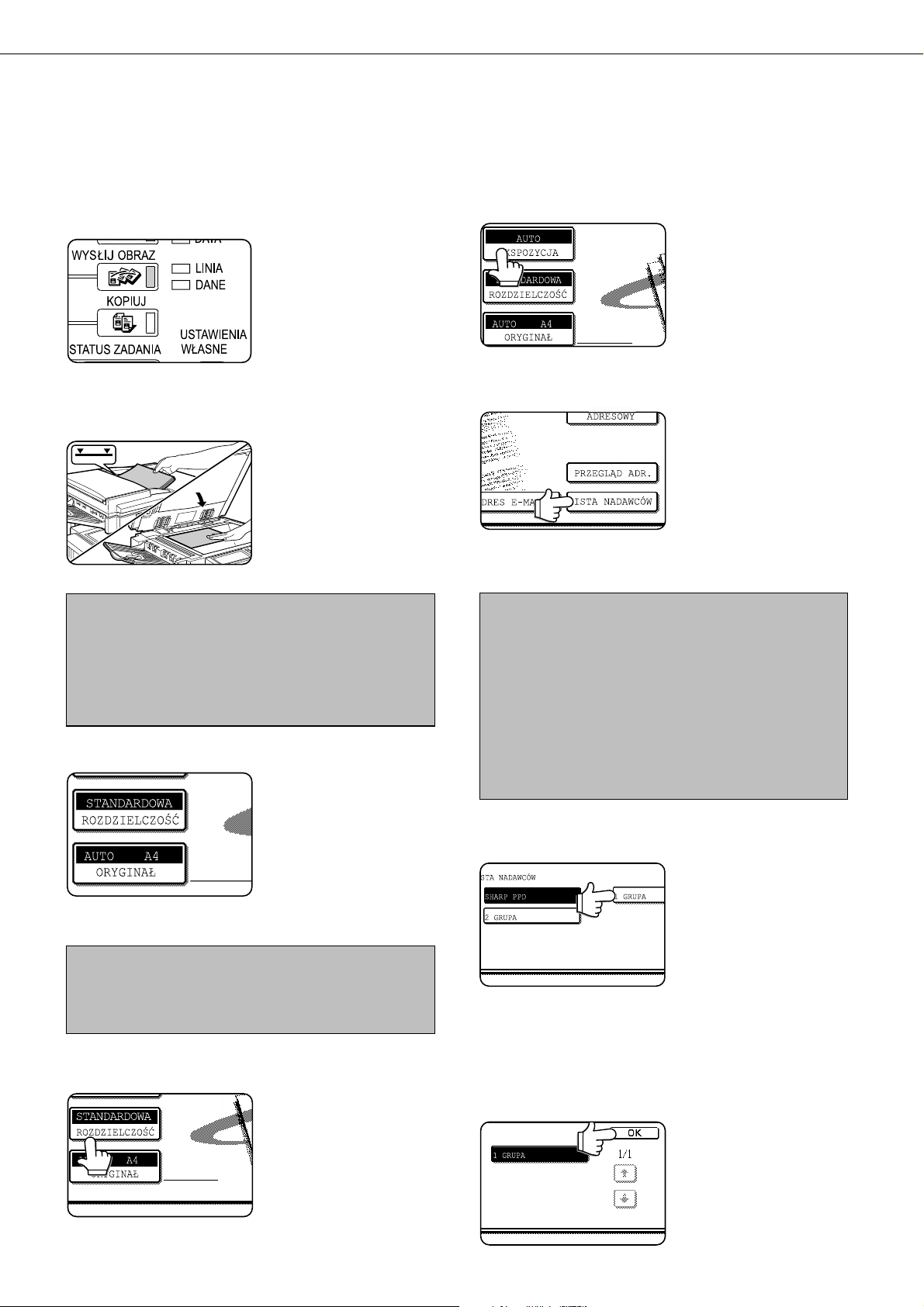
WYSY£ANIE OBRAZU
NAJPROSTSZY SPOSÓB WYSY£ANIA
Upewnij siê, ¿e urz¹dzenie znajduje siê w trybie
1
skanowania.
Jeli przycisk WYLIJ
OBRAZ jest
podwietlony, urz¹dzenie
znajduje siê w trybie
skanowania. Jeli
przycisk WYLIJ OBRAZ
nie jest podwietlony,
przycinij go.
W³ó¿ orygina³.
2
Szczegó³owy opis
wk³adania orygina³u
znajduje siê na stronach
7 i 8 w "Instrukcja obs³ugi
(modu³u kopiarki)".
UWAGA
Nie wolno wk³adaæ dokumentów równoczenie do
podajnika i uk³adaæ na szybie w celu wys³ania ich w
ramach jednego zadania. Jeli dokumenty znajduj¹
siê zarówno na szybie jak i w podajniku, zeskanowany
i wys³any zostanie tylko dokument z podajnika.
Sprawd format orygina³u.
3
Format orygina³u jest
wykrywany automatycznie. Jeli zosta³
w³o¿ony orygina³ o
nietypowym formacie,
wska¿ przycisk
ORYGINA£ i ustaw
odpowiedni format (patrz
strona 13).
UWAGA
¯eby zeskanowaæ dwustronny orygina³ lub w³¹czyæ
funkcjê kontrolnego stemplowania, postêpuj wed³ug
opisu na stronach 11 i 12.
W razie potrzeby wyreguluj rozdzielczoæ.
4
(Patrz strona 14.)
Zgodnie z ustawieniem
fabrycznym wybierany
jest tryb STANDARDOWA.
W razie potrzeby ustaw kontrast.
5
(Patrz strona 15.)
Zgodnie z ustawieniem
fabrycznym wybierany
jest tryb AUTO.
Wska¿ przycisk LISTA NADAWCÓW.
6
To ustawienie jest zbêdne
w przypadku wysy³ania
danych poprzez FTP lub
bezporednio do
katalogu odbiorcy.
Przejd bezporednio do
punktu 9 (na stronie
nastêpnej).
UWAGA
Procedurê wybierania informacji o nadawcy mo¿na
pomin¹æ (nale¿y wtedy przejæ bezporednio do
punktu 11). W takim przypadku do obrazu do³¹czona
zostanie domylna informacja o nadawcy ustawiona
przy pomocy odpowiedniego programu (patrz strona
27).
Korzystaj¹c z konfiguracyjnej strony WWW mo¿na
zapisaæ w pamiêci urz¹dzenia informacje o 20
nadawcach (patrz strona 5).
Wska¿ przycisk, by wybraæ nadawcê.
7
Wskazany przycisk
zostanie podwietlony.
Jeli pope³ni³e b³¹d,
wska¿ odpowiedni
przycisk. Podwietlenie
zostanie przeniesione.Informacje o
wybranym nadawcy
zostan¹ umieszczone w
nag³ówku listu
elektronicznego.
Wska¿ przycisk OK.
8
8
Page 11

WYSY£ANIE OBRAZU
Wska¿ przycisk KATALOG ADRESOWY.
9
Wska¿ przycisk odpowiadaj¹cy ¿¹danemu
10
odbiorcy.
UWAGI
Sposób przyporz¹dkowywania odbiorców
przyciskom opisany jest na stronach 4 i 5.
Gdy naciniemy jeden raz przycisk, odpowiednie
informacje z ekranu adresu docelowego e-mail
uka¿¹ siê na wywietlaczu wiadomoci. Na ekranie
wiadomoci mo¿e byæ wywietlonych do 28 znaków,
niezale¿nie od iloci znaków wprowadzonych.
Adres odbiorcy, do którego obraz ma byæ wysy³any
poprzez pocztê elektroniczn¹, mo¿e byæ równie¿
wpisany rêcznie. Mo¿na równie¿ podaæ wielu
odbiorców w celu przeprowadzenia operacji
dystrybucji.
Korzystanie z automatycznego podajnika
Przycinij przycisk START.
11
Wywietlone zostanie
okno z list¹ adresów.
Sposób korzystania
z okna z list¹ adresów
odbiorców opisany jest
na stronie 7.
Wskazany przycisk
zostanie podwietlony.
Jeli wskaza³e b³êdny
przycisk, wska¿ go
ponownie, by anulowaæ
wybór. Podwietlenie
zniknie.
Skanowanie siê
rozpocznie, a zadanie
zostanie ustawione w
kolejce. (Transmisja
zostanie sfinalizowana
po zakoñczeniu
wczeniejszych zadañ.)
Jeli skanowanie zakoñczy siê bez problemów,
operacja zostanie do³¹czona do listy (kolejki) zadañ,
a urz¹dzenie potwierdzi to sygna³em dwiêkowym
i wywietli komunikat PRACA ZOSTA£A ZAPISANA.
.
Korzystanie z szyby orygina³ów
Przycinij przycisk START.
11
Orygina³ zostanie
zeskanowany i pojawi siê
przycisk KONIEC.
Jeli chcesz zeskanowaæ kolejn¹ stronê, zmieñ
12
orygina³y i przycinij przycisk START.
Powtarzaj tê sekwencjê do momentu
zeskanowania wszystkich stron. Przed
zeskanowaniem ka¿dej ze stron mo¿na w razie
potrzeby zmieniæ rozdzielczoæ i kontrast (patrz
strony 14 i 15).
Jeli w ci¹gu jednej minuty nie zostanie wykonana
¿adna czynnoæ, skanowanie automatycznie siê
zakoñczy i zadanie zostanie do³¹czone do kolejki.
Po zeskanowaniu ostatniej strony, wska¿
13
przycisk KONIEC.
Urz¹dzenie potwierdzi
zakoñczenie
skanowania i
do³¹czenie zadania do
kolejki sygna³em
dwiêkowym oraz
wywietli komunikat
PRACA ZOSTA£A
ZAPISANA.(Transmisja
zostanie automatycznie
sfinalizowana po
zakoñczeniu wczeniejszych zadañ.)
Otwórz pokrywê i zdejmij dokument z szyby.
UWAGI
Anulowanie transmisji
¯eby anulowaæ transmisjê, gdy na wywietlaczu widoczny jest komunikat "TRWA SKANOWANIE ORYGINA£U...",
lub zanim zosta³ przyciniêty przycisk KONIEC, przycinij przycisk C lub CA. ¯eby anulowaæ transmisjê, która ju¿
zosta³a zaprogramowana, przycinij przycisk STATUS ZADANIA i anuluj zadanie postêpuj¹c zgodnie z opisem ze
strony 16.
Wa¿ne uwagi dotycz¹ce wysy³ania obrazów poczt¹ elektroniczn¹
Nale¿y postêpowaæ ostro¿nie, ¿eby nie wys³aæ zbyt du¿ych plików. Maksymalny dopuszczalny rozmiar danych
odbieranych poprzez pocztê elektroniczn¹ mo¿e byæ ograniczony przez administratora. Jeli rozmiar pliku
do³¹czonego do listu elektronicznego przekroczy dopuszczalny limit, dane nie zostan¹ dostarczone do u¿ytkownika.
Nawet, jeli na sieæ nie s¹ na³o¿one ¿adne limity, przesy³anie du¿ej iloci danych mo¿e obci¹¿yæ sieæ odbiorcy.
Dodatkowo, ci¹g³e przesy³anie du¿ej iloci danych mo¿e spowodowaæ prze³adowanie sieci, spowalniaj¹c jej pracê,
a nawet w najgorszym razie prowadz¹c do zawieszenia systemu.
W przypadku, gdy wysy³asz wiele dokumentów, spróbuj obni¿yæ rozdzielczoæ skanowania lub zmieniæ tryb ustalania
jakoci obrazu.
Jeli w trakcie skanowania przy pomocy automatycznego podajnika wyst¹pi przerwa w zasilaniu lub urz¹dzenie
zostanie wy³¹czone, urz¹dzenie siê zatrzyma i wyst¹pi zaciêcie dokumentu. Po przywróceniu zasilania wyjmij
dokument postêpuj¹c zgodnie z opisem ze strony 29 w "Instrukcja obs³ugi (modu³u kopiarki").
9
Page 12

WYSY£ANIE OBRAZU
DODATKOWE MO¯LIWOCI PODCZAS WYSY£ANIA
OBRAZÓW POCZT¥ ELEKTRONICZN¥
(RÊCZNE PODAWANIE ADRESÓW I DYSTRYBUCJA)
Istnieje mo¿liwoæ rêcznego wprowadzania adresu odbiorcy oraz przeprowadzania operacji dystrybucji dokumentu
do wielu odbiorców. Te funkcje nie s¹ dostêpne podczas wysy³ania dokumentów do faksu internetowego.
Wykonaj czynnoci od 1 do 8 w opisie
1
"Najprostszy sposób wysy³ania" kpatrz strony
od 8 do 9).
Wska¿ przycisk ADRES E-MAIL.
2
Wprowad adres poczty elektronicznej.
3
Jeli pope³nisz b³¹d, przycinij przycisk ¿eby
przesun¹æ kursor (
a nastêpnie wprowad prawid³owy znak.
Wska¿ przycisk FORMAT PLIKU.
4
UWAGA
Standardowo wybierany format pliku mo¿e byæ
zmieniony przy pomocy odpowiedniego programu
(patrz strona 27).
Wybierz rodzaj pliku i tryb kompresji.
5
■
) w odpowiednie miejsce,
Standardowo wybrany
jest format PDF i tryb
kompresji MMR (G4).
Jeli nie chcesz zmieniaæ
tego ustawienia, przejd
bezporednio do punktu
6.
Wska¿ zewnêtrzny przycisk OK.
6
Powrócisz do okna
pocz¹tkowego.Jeli nie
chcesz przeprowadzaæ
dystrybucji, przejd
bezporednio do
punktu 9.
Jeli chcesz wprowadziæ kolejny adres poczty
7
elektronicznej, powtórz czynnoci od 2 do 6.
UWAGI
Jeli urz¹dzenie
zosta³o zaprogramowane w ten sposób,
¿e za ka¿dym razem
nale¿y wskazywaæ
przycisk NASTÊPNY
ADRES (patrz strona
26) i chcesz
wprowadziæ nowy
adres, wska¿ ten
przycisk i wykonaj
czynnoci od 2 do 6.
Jeli regularnie przeprowadzasz operacjê
dystrybucji dokumentów do tych samych odbiorców,
wygodnie jest przyporz¹dkowaæ im jeden przycisk
grupy (patrz strona 4).
Wska¿ przycisk PRZEGL¥D ADR. i zaznacz
8
¿¹danych odbiorców.
Jeli przyciniêty
zostanie przycisk
PRZEGL¥D ADR.,
wywietlone zostan¹
tylko wybrani odbiorcy.
Jeli chcesz
zrezygnowaæ z którego
z odbiorców, wska¿
odpowiadaj¹cy mu
przycisk. Przycinij
przycisk OK, by powróciæ
do okna pocz¹tkowego.
Postêpuj dalej od punktu 11 w opisie
9
"Najprostszy sposób wysy³ania" (patrz strony od
8 do 9).
10
UWAGI
¯eby anulowaæ operacjê dystrybucji w trakcie
wybierania odbiorców, przycinij przycisk CA.
Jeli przeprowadzasz operacjê dystrybucji, dla
wszystkich odbiorców wybierany jest ten sam tryb
kompresji okrelony przy pomocy odpowiedniego
programu. Standardowo wybierany jest tryb "MH
(G3)". W razie potrzeby mo¿na wybraæ tryb "MMR
(G4)" (patrz strona 27).
Page 13

WYSY£ANIE OBRAZU
SKANOWANIE I TRANSMISJA DWUSTRONNEGO ORYGINA£U
Dwustronne orygina³y mog¹ byæ automatycznie skanowane i wysy³ane przy pomocy podajnika dokumentów. Postêpuj
wed³ug poni¿szego opisu.
Upewnij siê, ¿e urz¹dzenie znajduje siê w trybie
1
skanowania, a nastêpnie w³ó¿ dokument do
automatycznego podajnika.
Wska¿ przycisk ORYGINA£.
2
Upewnij siê, ¿e po
wskazaniu przycisku
ORYGINA£ widoczny
jest odpowiedni format
orygina³u.
Wska¿ przycisk 2-STRONNA BROSZURA lub
3
2-STRONNY TABLET, w zale¿noci od rodzaju
wysy³anego orygina³u (patrz uwagi poni¿ej).
W razie potrzeby wska¿
przycisk RÊCZNIE, by
rêcznie okreliæ format
orygina³u (patrz strona
13).
Wska¿ przycisk OK.
4
Powrócisz do okna
pocz¹tkowego.
Obok przycisku
skanowania dwustronnego orygina³u
(Na poni¿szym przyk³adzie widoczna jest ikona
pojawiaj¹ca siê, gdy wybrany zosta³ tryb 2-STRONNA
BROSZURA.)
Postêpuj dalej od punktu 4 w opisie
5
"Najprostszy sposób wysy³ania" (patrz strony
od 8 do 9).
ORYGINA£
pojawi siê ikona trybu
UWAGI
Tryby BOOKLET i TABLET
Tryb TABLET s³u¿y do skanowania orygina³ów, które maj¹ grzbiet u góry,
a tryb BOOKLET do skanowania orygina³ów, które maj¹ grzbiet po lewej
stronie.
Tryb skanowania dwustronnych dokumentów zostanie wy³¹czony po zapisaniu
ca³ego dokumentu w pamiêci. Tryb skanowania dwustronnego mo¿na równie¿
wy³¹czyæ naciskaj¹c przycisk CA.
Booklet Tablet
11
Page 14

WYSY£ANIE OBRAZU
STEMPLOWANIE ZESKANOWANYCH ORYGINA£ÓW
(FUNKCJA STEMPLOWANIA KONTROLNEGO)
Jeli w module skanera zainstalowany zosta³ opcjonalny zespó³ stempluj¹cy, mo¿na
w³¹czyæ funkcjê znakowania skanowanych dokumentów ró¿owym fluorescencyjnym
znakiem "O" widocznym na krawêdzi ka¿dej strony zeskanowanej poprzez
automatyczny podajnik.
Funkcja ta nie dzia³a podczas skanowania bezporednio z szyby orygina³ów.
UWAGA
Jeli orygina³y s¹ skanowane dwustronnie, tylko pierwsze strony zostan¹ ostemplowane.
Kierunek podawania papieru
Skanowane orygina³y s¹
stemplowane ró¿owym
fluorescencyjnym znakiem "O".
W trybie skanowania w³ó¿ orygina³ i dokonaj
1
wszystkich ¿¹danych ustawieñ, takich jak
format orygina³u, kontrast i rozdzielczoæ.
Miejsce stemplowania
Wska¿ przycisk ORYGINA£.
2
Wska¿ przycisk STEMPEL.
3
Przycisk STEMPEL
bêdzie widoczny, jeli
zainstalowany zosta³
opcjonalny zespó³
stempluj¹cy.Po
wskazaniu przycisk
zostanie podwietlony.
Wska¿ przycisk OK.
4
Powrócisz do okna
pocz¹tkowego.
Upewnij siê, ¿e po prawej stronie przycisku
5
ORYGINA£ widoczna jest ikona stempla.
Gdy ikona ta jest
widoczna, ka¿dy z
orygina³ów zostanie
ostemplowany w trakcie
skanowania.
Jeli wybrany zosta³ tryb
skanowania dwustronnego, ikona stempla
bêdzie widoczna po
prawej stronie ikony trybu
skanowania dwustronnego.
Rozpocznij skanowanie.
6
Funkcja kontrolnego stemplowania orygina³ów
wy³¹czy siê automatycznie po zakoñczeniu
skanowania.Nale¿y pamiêtaæ, ¿e funkcja ta wy³¹cza
siê równie¿ automatycznie po up³ywie jednej minuty
od jej w³¹czenia, jeli w tym czasie nie zosta³a
przeprowadzona ¿adna operacja.
UWAGI
Jeli w trakcie skanowania wyst¹pi b³¹d, skanowanie bêdzie anulowane, a orygina³ zostanie wysuniêty bez
skanowania. W takim przypadku mo¿e siê zdarzyæ, ¿e ostemplowany zostanie orygina³, który nie by³ skanowany.
Funkcjê stemplowania kontrolnego mo¿na w³¹czyæ na sta³e przy pomocy odpowiedniego programu (patrz strona
26).
■■
■ Wymiana wk³adu z tuszem do stemplowania
■■
Opcjonalny zespó³ stempluj¹cy zawiera wk³ad z tuszem
(AR-SV1). Wk³ad ten nale¿y wymieniæ, jeli znak stempla staje
siê zbyt jasny. Postêpuj wed³ug poni¿szego opisu, ¿eby wymieniæ
wk³ad.
Zdejmij pokrywê zespo³u stempluj¹cego i trzymaj¹c za
1
uchwyt wyjmij zu¿yty wk³ad.
W³ó¿ nowy wk³ad do zespo³u. Za³ó¿ pokrywê.
2
Uchwyt
12
Page 15

USTAWIENIA SKANOWANIA
(FORMAT ORYGINA£U, ROZDZIELCZOÆ I KONTRAST)
Wysy³aj¹c dokument mo¿na w razie potrzeby ustawiæ rozmiar orygina³u, rozdzielczoæ i kontrast.
RÊCZNE USTAWIENIE FORMATU SKANOWANIA
Jeli chcesz zeskanowaæ orygina³ o nietypowym formacie, lub chcesz zmieniæ format skanowania, wska¿ przycisk
ORYGINA£ i ustaw format rêcznie. Po u³o¿eniu orygina³u na szybie lub w podajniku wykonaj opisane poni¿ej czynnoci.
UWAGA
Nastêpuj¹ce formaty standardowe s¹ wykrywane automatycznie:
A3, B4, A4, A4R, B5, B5R, A5 (5-1/2"x8-1/2", 8-1/2"x11", 8-1/2"x11"R, 8-1/2"x14", 11"x17"). Jeli w³o¿ony zostanie orygina³ o
niestandardowym formacie, wybrany zostanie najbli¿szy mu format lub nie zostanie wybrany ¿aden.
Wska¿ przycisk ORYGINA£.
1
Wska¿ przycisk RÊCZNIE.
2
Dostêpne formaty
zostan¹ wywietlone.
UWAGA
Jeli chcesz obróciæ orygina³ o 90° zapisaniem go do
pliku, zaznacz opcjê "OBRÓÆ OBRAZ O 90 STOPNI".
Jeli chcesz wybraæ jeden z formatów w
systemie calowym, wska¿ przycisk AB
a nastêpnie wska¿ przycisk odpowiadaj¹cy
¿¹danemu formatowi.
Zostanie podwietlona
opcja CALE i wywietlone
zostan¹ formaty podane
w systemie calowym.
¯eby powróciæ do
formatów w systemie AB,
ponownie wska¿ przycisk
CALE.
Wska¿ zewnêtrzny przycisk OK.
4
INCH AB
Powrócisz do okna
pocz¹tkowego
(Przyciniêcie
wewnêtrznego przycisku
OK spowoduje powrót do
punktu 2.)
CALE
Wska¿ ¿¹dany przycisk formatu orygina³u.
3
Podwietlenie opcji
AUTO zganie i
podwietlona zostanie
opcja RÊCZNIE oraz
przycisk odpowiadaj¹cy
wybranemu formatowi.
UWAGA
Tryb automatycznego rozpoznawania formatu orygina³u mo¿na w³¹czyæ z powrotem przyciskaj¹c przycisk CA.
Wybrany format bêdzie widoczny w górnej czêci
5
przycisku ORYGINA£.
13
Page 16

USTAWIENIA SKANOWANIA (FORMAT ORYGINA£U, ROZDZIELCZOÆ I KONTRAST)
USTAWIENIE ROZDZIELCZOCI
Po w³o¿eniu orygina³u mo¿na ustawiæ rozdzielczoæ odpowiedni¹ do rodzaju i zawartoci dokumentu.
W³ó¿ orygina³ i dokonaj ustawieñ opisanych poni¿ej. Standardowo wybierany jest tryb ustawiania rozdzielczoci
STANDARDOWA.
■ Zmiana rozdzielczoci
Wska¿ przycisk ROZDZIELCZOÆ.
1
Wska¿ przycisk odpowiadaj¹cy ¿¹danej
2
rozdzielczoci.
Wybrany przycisk
zostanie podwietlony.
Jeli wybierzesz tryb
WYSOKA, BARDZO
WYSOKA lub
NAJWY¯SZA, bêdziesz
móg³ równie¿ wybraæ tryb
skanowania w
odcieniach szaroci
przyciskaj¹c przycisk
PÓ£TONY.
Wska¿ przycisk OK.
3
Powrócisz do okna
pocz¹tkowego.
■ Ustawienia rozdzielczoci
Wska¿ ten przycisk, jeli skanowany
Standard.
Wysoka
Bardzo
wysoka
Najwyzsa
Poltony
orygina³ sk³ada siê z liter normalnej
wielkoci (tak jak ta instrukcja).
Wska¿ ten przycisk, jeli skanowany
orygina³ sk³ada siê z drobnych liter lub
wykresów. Zostanie on zeskanowany w
dwukrotnie wy¿szej rozdzielczoci ni¿ w
trybie STANDARDOWA.
Wska¿ ten przycisk, jeli skanowany
orygina³ sk³ada siê ze skomplikowanych
rysunków lub wykresów. Zeskanowany
obraz bêdzie mia³ lepsz¹ jakoæ ni¿ w
trybie WYSOKA.
Wska¿ ten przycisk, jeli skanowany
orygina³ sk³ada siê ze skomplikowanych
rysunków lub wykresów. To ustawienie
zapewnia najlepsz¹ jakoæ, ale wyd³u¿a
czas transmisji.
Wska¿ ten przycisk, jeli skanujesz
orygina³ zawieraj¹cy zdjêcia lub wiele
kolorów. Ustawienie to zapewni
powstanie wyraniejszego obrazu ni¿
tryby WYSOKA, BARDZO WYSOKA lub
NAJWY¯SZA. Opcja PÓ£TONY nie jest
dostêpna w trybie STANDARDOWA.
UWAGI
Zgodnie z ustawieniem fabrycznym automatycznie
wybierany jest tryb STANDARDOWA. W razie
potrzeby mo¿na wybraæ inne ustawienie domylne
korzystaj¹c z odpowiedniego programu (patrz strona
26).
Jeli korzystasz z automatycznego podajnika
orygina³ów, nie bêdzie mo¿na zmieniæ rozdzielczoci
po rozpoczêciu skanowania.
14
Page 17

USTAWIENIA SKANOWANIA (FORMAT ORYGINA£U, ROZDZIELCZOÆ I KONTRAST)
USTAWIENIE KONTRASTU
Po w³o¿eniu orygina³u mo¿na okreliæ tryb ustalania kontrastu oraz rodzaj orygina³u.
W³ó¿ orygina³, ustaw tryb skanowania i dokonaj ustawieñ zgodnie z poni¿szym opisem. Standardowo wybierany jest
tryb kontrastu AUTO.
■ Zmiana kontrastu
Wska¿ przycisk EKSPOZYCJA.
1
Jeli zainstalowany jest
opcjonalny modu³ faksu
(AR-FX5), zamiast
przycisku EKSPOZYCJA
widoczny bêdzie przycisk
OPCJE. W takim
przypadku nale¿y
przycisn¹æ przycisk
OPCJE, a nastêpnie
przycisk EKSPOZYCJA.
Wska¿ przycisk odpowiadaj¹cy ¿¹danemu
2
trybowi ustawiania kontrastu.
Wybrany przycisk
zostanie podwietlony.
■ Ustawienia kontrastu
(Ciemny
orygina³)
Auto
(Jasny
orygina³)
Wybierz to ustawienie, jeli u¿ywany
orygina³ sk³ada siê przede wszystkim
z ciemnych znaków.
W tym ustawieniu dobierany jest
kontrast optymalny dla ciemnych i
jasnych obszarów orygina³u.
Wybierz to ustawienie, jeli u¿ywany
orygina³ sk³ada siê przede wszystkim
z jasnych znaków.
Wska¿ przycisk OK.
3
Powrócisz do okna
pocz¹tkowego.
UWAGA
Jeli u¿ywasz szyby orygina³u do skanowania
wielostronicowego orygina³u, ustawienie kontrastu
mo¿e byæ zmieniane osobno dla ka¿dej ze stron. Jeli
korzystasz z podajnika dokumentów, ustawienia nie
mo¿na zmieniæ po rozpoczêciu skanowania.
15
Page 18

ZMIANA PRIORYTETU ZADAÑ W KOLEJCE
Jeli masz do wys³ania pilny dokument, a w kolejce oczekuj¹ ju¿ inne zadania, mo¿esz nadaæ priorytet temu
dokumentowi tak, by zosta³ on wys³any niezw³ocznie po zakoñczeniu bie¿¹cego zadania. Priorytet taki mo¿na nadaæ
po otwarciu okna z list¹ zadañ oczekuj¹cych w kolejce. Szczegó³y na temat korzystania z okna z list¹ zadañ mo¿na
znaleæ na stronie 1-14 "Instrukcja obs³ugi (Ob³uga drukarki oraz ogólne informacje)".
Przycinij przycisk STATUS ZADANIA.
1
Wska¿ przycisk E-MAIL/FTP.
2
Wska¿ przycisk odpowiadaj¹cy zadaniu,
3
któremu chcesz nadaæ priorytet.
Wskazany przycisk zostanie podwietlony.
Wska¿ przycisk PRIORYTET.
4
Wybrane zadanie
przesunie siê do góry na
pierwsz¹ pozycjê za
aktualnie realizowanym
zadaniem.
Po zakoñczeniu aktualnie realizowanego zadania,
rozpocznie siê realizacja zadania wybranego
w punkcie 3.
UWAGA
Jeli aktualnie realizowanym zadaniem jest operacja
dystrybucji, zadanie z priorytetem zostanie
zrealizowane po zakoñczeniu po³¹czenia z bie¿¹cym
odbiorc¹. Po zakoñczeniu realizacji zadania
z priorytetem, dokoñczona zostanie operacja
dystrybucji do pozosta³ych odbiorców. Jednak, jeli
priorytet zosta³ nadany operacji dystrybucji, zostanie
ona zrealizowana dopiero po rozes³aniu dokumentów
do wszystkich odbiorców z bie¿¹cego zadania.
ANULOWANIE TRANSMISJI WYKONYWANEJ
POPRZEZ POCZTÊ ELEKTRONICZN¥ LUB FTP
Istnieje mo¿liwoæ anulowania zadañ oczekuj¹cych w kolejce oraz aktualnie realizowanego zadania.
Operacje anulowania zadañ przeprowadza siê w oknie z list¹ zadañ oczekuj¹cych w kolejce.
Przycinij przycisk STATUS ZADANIA.
1
Wska¿ przycisk PRACA EMAIL.
2
Wska¿ przycisk odpowiadaj¹cy zadaniu, które
3
chcesz usun¹æ.
Wskazany przycisk zostanie podwietlony.
Wska¿ przycisk STOP/USUÑ.
4
Pojawi siê komunikat
z prob¹ o usuniêcie
zadania. Wska¿ przycisk
TAK, by usun¹æ wybrane
zadanie z kolejki
i anulowaæ transmisjê.
UWAGA
Jeli nie chcesz anulowaæ transmisji, wska¿ przycisk
NIE.
16
Page 19

ZARZ¥DZANIE INFORMACJAMI POPRZEZ
PULPIT STEROWNICZY
Przy pomocy pulpitu sterowniczego mo¿na tworzyæ, edytowaæ i usuwaæ przyciski odpowiadaj¹ce odbiorcom, do których
dane maj¹ byæ przesy³ane poprzez pocztê elektroniczn¹ lub faks internetowy. Mo¿na równie¿ tworzyæ indeksy grupowe
oraz zarz¹dzaæ informacjami o nadawcach.
TWORZENIE PRZYCISKÓW ODBIORCÓW
(tylko adresy poczty elektronicznej i faksów internetowych)
Przy pomocy pulpitu sterowniczego mo¿na tworzyæ przyciski odpowiadaj¹ce odbiorcom, do których dane maj¹ byæ
przesy³ane poprzez pocztê elektroniczn¹ lub faks internetowy. (Informacje o odbiorcach, do których dane maj¹ byæ
wysy³ane poprzez serwer FTP, musz¹ byæ zapisywane przy pomocy konfiguracyjnej strony WWW, a informacje
o odbiorcach, do których dane maj¹ byæ wysy³ane bezporednio do folderu w komputerze, przy pomocy programu
Network Scanner Tool (patrz strona 4).)
Przycinij przycisk USTAWIENIA W£ASNE.
1
Wska¿ przycisk KONTROLA ADRESÓW.
2
Wska¿ przycisk ADRES BEZPOREDNI.
3
Wska¿ przycisk NAZWA.
6
Nr
Gdy wskazany zostanie przycisk NAZWA, wywietlona
zostanie klawiatura literowa. Nazwa odbiorcy mo¿e siê
sk³adaæ maksymalnie z 36 znaków.
UWAGA
Jeli masz zamiar korzystaæ ze strony WWW do edycji
lub usuwania zapisanych nazw, nie u¿ywaj znaków ",
< lub >. Nie mog¹ one byæ wywietlane na stronach
WWW.
Wska¿ przycisk INICJA£.
7
Widoczny numer ("Nr...")
bêdzie odpowiada³
najwy¿szej mo¿liwej
pozycji na licie
z zaprogramowanych
odbiorców (od 001 do
500).
Wska¿ przycisk INDYWIDUALNY.
4
ADRES BEZPOSREDNI PROGRAM
Zaznacz przycisk opcji odpowiadaj¹cy metodzie
5
transmisji, która ma byæ wykorzystywana.
(Przyk³ad: Scan to E-mail)
INTERNET-FAKS
U¿yj przycisków oznaczonych literami.
8
Nr
UWAGA
Litera wybrana w tym punkcie bêdzie okrela³a
po³o¿enie przycisku w indeksie uporz¹dkowanym w
kolejnoci alfabetycznej. Informacje na temat indeksu
alfabetycznego mo¿na znaleæ na stronie 7.
Wska¿ przycisk OK.
9
Pierwsza litera nazwy
wprowadzonej w punkcie
6 zostanie podwietlona.
Jeli chcesz u¿yæ innej
litery, wska¿ inny
przycisk.
17
Page 20

ZARZ¥DZANIE INFORMACJAMI POPRZEZ PULPIT STEROWNICZY
Wska¿ przycisk INDEKS.
10
Nr 001
Wska¿ przycisk indeksu.
11
Nr 001
Wybierz jeden z przycisków znajduj¹cych siê w górnym
rzêdzie (od U¯. 1 do U¯. 6), ¿eby okreliæ
przynale¿noæ przycisku odbiorcy do odpowiedniego
indeksu grupy (patrz strona 7). Okrel równie¿, czy
przycisk ma byæ do³¹czony do grupy adresów czêsto
u¿ywanych.
Jeli wskaza³e omy³kowo z³y przycisk, po prostu
wska¿ ponownie prawid³owy.
Wska¿ przycisk OK.
12
Wska¿ przycisk ADRES.
13
Pojawi siê okno
umo¿liwiaj¹ce
wprowadzenie adresu
poczty elektronicznej.
Podaj adres poczty elektronicznej odbiorcy.
14
ADRES. E-MAIL
ODSTEP
Maksymalnie mo¿na wprowadziæ 64 znaki.Jeli
pope³ni³e b³¹d, wska¿ przycisk , ¿eby przesun¹æ
kursor (_) o jeden znak w lewo, a nastêpnie
wprowad prawid³owy znak.
Wska¿ przycisk OK.
15
Wywietlone zostanie ponownie okno
programowania przycisków. Na prawo od numeru
pozycji ("Nr ....") widoczny bêdzie komunikat
PROCES REJESTRACJI ZOSTA£ ZAKOÑCZONY.
UWAGA
W linii "ADRES" widoczne s¹ tylko 32 znaki, bez
wzglêdu na rzeczywist¹ d³ugoæ podanego adresu.
ANNULUJ
Sprawd nazwê przycisku.
16
Znaki widoczne po prawej stronie przycisku
NAZWA bêd¹ widoczne na przycisku odbiorcy.
Tylko pierwszych 18 znaków wprowadzonych w
punkcie 6 zostanie wywietlonych.
Jeli chcesz zmieniæ nazwê, która bêdzie widoczna
na przycisku, wska¿ przycisk NAZWA KLUCZA.
Nr 001
Sprawd format pliku i tryb kompresji.
17
Odbiorca, do którego dane s¹ wysy³ane poprzez
pocztê
Domylnie wybierane s¹ nastêpuj¹ce ustawienia:
format pliku PDF, tryb kompresji MMR (G4). Jeli
chcesz zmieniæ te ustawienia, wska¿ przycisk FORMAT
PLIKU. Dostêpne s¹ formaty plików: PDF, TIFF i TIFFF oraz tryby kompresji: BRAK (bez kompresji), MH (G3)
i MMR (G4).
Odbiorca, do którego dane s¹ wysy³ane poprzez faks
internetowy
Domylnie wybierane jest nastêpuj¹ce ustawienie: tryb
kompresji MH (G3). Jeli chcesz zmieniæ to ustawienie,
wska¿ przycisk KOMPRESJA. Dostêpne s¹ tryby
kompresji: MH (G3) i MMR (G4).
UWAGA
W przypadku transmisji do faksu internetowego,
automatycznie wybrany zostanie format pliku TIFFF.
Po zakoñczeniu programowania przycisku
18
odbiorcy wska¿ przycisk ZAKOÑCZ. Jeli
chcesz stworzyæ kolejny przycisk, wska¿
przycisk NASTÊPNY.
Jeli nie chcesz zmieniaæ
nazwy, ten punkt mo¿na
pomin¹æ.
Jeli nie chcesz zmieniaæ
tego ustawienia, ten punkt
mo¿na pomin¹æ. Jeli
zakoñczy³e ustawianie,
przycinij przycisk OK.
Jeli nie chcesz zmieniaæ
tego ustawienia, ten punkt
mo¿na pomin¹æ.
Jeli zakoñczy³e
ustawianie, przycinij
przycisk OK.
Wskazanie przycisku
ZAKOÑCZ spowoduje
wywietlenie okna
opisanego w punkcie 4
na poprzedniej stronie.
18
Page 21

ZARZ¥DZANIE INFORMACJAMI POPRZEZ PULPIT STEROWNICZY
EDYCJA I USUWANIE PRZYCISKÓW ODBIORCÓW
Jeli chcesz usun¹æ przycisk odbiorcy, albo zmieniæ przyporz¹dkowany mu adres, nazwê lub inn¹ informacjê, wykonaj
opisane poni¿ej czynnoci.
Przycinij przycisk USTAWIENIA W£ASNE,
1
wska¿ przycisk KONTROLA ADRESÓW,
a nastêpnie wska¿ przycisk ADRES
BEZPOREDNI (wykonaj czynnoci od 1 do 3
ze strony 17).
Wska¿ przycisk POPRAW/USUÑ.
2
Wska¿ przycisk odbiorcy, który chcesz usun¹æ
3
lub zmieniæ.
Wska¿ przycisk odpowiadaj¹cy informacji,
4
któr¹ chcesz zmieniæ (podczas zmiany
informacji nale¿y postêpowaæ w taki sam
sposób, co w czasie jej wprowadzania - patrz
strony 17 i 18).
Nr 001
Upewnij siê, ¿e wprowadzone zmiany s¹
5
prawid³owe, a nastêpnie wska¿ przycisk
ZAKOÑCZ.
Jeli chcesz zmieniæ inny
przycisk odbiorcy,
powtórz czynnoci od 3
do 5.
.
Wska¿ przycisk USUÑ.
6
● Jeli chcesz zmieniæ przycisk odbiorcy,
wykonaj czynnoci 4 i 5.
Jeli chcesz usun¹æ przycisk odbiorcy,
●
wykonaj czynnoci 6 i 7.
● Po zakoñczeniu wszystkich zmian i usuniêciu
wszystkich ¿¹danych przycisków, wska¿
przycisk ZAKOÑCZ.
UWAGI
Kiedy nie mo¿na zmodyfikowaæ lub usun¹æ przycisku
Jeli spróbujesz zmodyfikowaæ lub usun¹æ przycisk w opisanych poni¿ej sytuacjach, wywietlony zostanie komunikat
ostrzegawczy i modyfikacja/usuniêcie przycisku nie bêdzie mo¿liwe.
●Przycisk odbiorcy jest aktualnie u¿ywany - transmisja do przyporz¹dkowanemu mu odbiorcy oczekuje w kolejce
na realizacjê lub jest w³anie realizowana.
●Przycisk stanowi element grupy.
Jeli przycisk jest w³anie u¿ywany, mo¿na albo anulowaæ transmisjê, albo odczekaæ, a¿ zostanie ona zrealizowana,
a nastêpnie zmodyfikowaæ lub usun¹æ przycisk. Jeli przycisk stanowi element grupy, usuñ go najpierw z grupy
i dopiero wtedy zmodyfikuj lub usuñ.
Informacje o odbiorcach, do których dane s¹ wysy³ane poprzez FTP lub bezporednio do folderu w komputerze
odbiorcy, nie mog¹ byæ modyfikowane lub usuwane przy pomocy pulpitu sterowniczego urz¹dzenia. U¿yj
konfiguracyjnej strony WWW, by je zmieniæ lub usun¹æ (patrz strona 2).
Wska¿ przycisk TAK.
7
Jeli chcesz usun¹æ inny
przycisk odbiorcy,
powtórz czynnoci od 3,
6 i 7.
19
Page 22

ZARZ¥DZANIE INFORMACJAMI POPRZEZ PULPIT STEROWNICZY
PROGRAMOWANIE PRZYCISKÓW GRUPY
Przyporz¹dkowane przyciskom informacje o odbiorcach, do których dane s¹ wys³ane poprzez pocztê elektroniczn¹,
mog¹ byæ ³¹czone w grupy. Jednemu przyciskowi grupy mo¿na przyporz¹dkowaæ maksymalnie 300 odbiorców.
Sposób programowania przycisku grupy przy pomocy konfiguracyjnej strony WWW opisany jest na stronie 4.
UWAGA
Do grupy mog¹ byæ w³¹czani tylko ci odbiorcy, którym s¹ przyporz¹dkowane przyciski. Jeli chcesz w³¹czyæ do
grupy odbiorcê, który nie ma przyporz¹dkowanego przycisku, przyporz¹dkuj mu przycisk i dopiero wtedy w³¹cz go
do grupy.
Przycinij przycisk USTAWIENIA W£ASNE,
1
wska¿ przycisk KONTROLA ADRESÓW,
a nastêpnie wska¿ przycisk ADRES
BEZPOREDNI (wykonaj czynnoci od 1 do 3
ze strony 17).
Wska¿ przycisk GRUPA.
2
Wykonaj czynnoci od 6 do 12 w opisie
3
"Tworzenie przycisków odbiorców" (na
stronach 17 i 18), ¿eby wpisaæ informacje
w pozycjach NAZWA GRUPY, INICJA£ i INDEKS.
Wska¿ przycisk ADRES.
4
¯eby sprawdziæ listê odbiorców, którzy zostali
6
w³¹czeni do grupy, wska¿ przycisk PRZEGL¥D
ADR.
Wywietlona zostanie
lista wybranych
odbiorców.Odbiorców
mo¿na usuwaæ z listy
poprzez wskazywanie ich
przycisków. Kiedy pojawi
siê komunikat z prob¹
o potwierdzenie
usuniêcia, wska¿
przycisk TAK.
Wska¿ zewnêtrzny przycisk OK.
7
WYVIERZ ADRES KTORY MA ZOSTAC USUNIETY.
Z prawej strony przycisku ADRES bêdzie widoczna
liczba odbiorców przyporz¹dkowanych grupie.
Korzystaj¹c z przycisków indeksów i
5
przycisków wybierz przyciski
odpowiadaj¹ce odbiorcom, których chcesz
w³¹czyæ do grupy.
Wskazywane przyciski odbiorców bêd¹
podwietlane. Jeli wska¿esz z³y przycisk, po prostu
wska¿ go ponownie, by usun¹æ podwietlenie
i usun¹æ go z grupy.
UWAGA
Przycisk grupy nie mo¿e byæ w³¹czony do innej grupy.
Sprawd nazwê przycisku (patrz punkt 16 na
8
stronie 18).
Znaki widoczne z prawej strony przycisku NAZWA
KLUCZA bêd¹ wywietlane na przycisku grupy jako
jego nazwa. ¯eby zmieniæ nazwê, wska¿ przycisk
NAZWA KLUCZA. Ten punkt jest opcjonalny. Jeli
nie chcesz zmieniaæ nazwy, mo¿esz go pomin¹æ.
Wska¿ przycisk ZAKOÑCZ, jeli zakoñczy³e
9
programowanie przycisku grupy.Jeli chcesz
zaprogramowaæ inny przycisk, wska¿ przycisk
NASTÊPNY.
Jeli wska¿esz przycisk ZAKOÑCZ, wywietlone
zostanie okno pokazane w punkcie 2.
20
Page 23

ZARZ¥DZANIE INFORMACJAMI POPRZEZ PULPIT STEROWNICZY
EDYCJA I USUWANIE PRZYCISKÓW GRUPY
Jeli chcesz usun¹æ przycisk grupy, zmieniæ jego nazwê lub usn¹æ w³¹czonego do grupy odbiorcê, postêpuj wed³ug
poni¿szego opisu.
Przycinij przycisk USTAWIENIA W£ASNE,
1
wska¿ przycisk KONTROLA ADRESÓW,
a nastêpnie wska¿ przycisk ADRES
BEZPOREDNI (wykonaj czynnoci od 1 do 3
ze strony 17).
Wska¿ przycisk POPRAW/USUÑ.
2
Wska¿ przycisk grupy, który chcesz
3
zmodyfikowaæ lub usun¹æ.
¯eby zmieniæ odbiorców przyporz¹dkowanych
grupie, wska¿ przycisk ADRES. Pojawi siê okno
pokazane poni¿ej.
Przyciski odbiorców w³¹czonych do grupy bêd¹
podwietlone. ¯eby do³¹czyæ nowych odbiorców,
wska¿ odpowiadaj¹ce im przyciski, by je
podwietliæ.
¯eby usun¹æ odbiorcê z grupy, wska¿
odpowiadaj¹cy mu przycisk, by wy³¹czyæ
podwietlenie.
Upewnij siê, ¿e zmieniona informacja jest
5
prawid³owa i wska¿ przycisk ZAKOÑCZ.
Jeli chcesz zmieniæ inny
przycisk grupy, wykonaj
czynnoci od 3 do 5.
● ¯eby zmodyfikowaæ przycisk grupy, wykonaj
czynnoci 4 i 5.
●
¯eby usun¹æ przycisk grupy, wykonaj
czynnoci 6 i 7.
● Jeli zakoñczy³e modyfikacjê lub usuwanie
przycisków, wska¿ przycisk ZAKOÑCZ.
Wska¿ przycisk odpowiadaj¹cy elementowi,
4
który chcesz zmieniæ (¯eby dokonaæ edycji,
wykonaj takie same czynnoci jak na stronie
17.)
Nr
UWAGA
Kiedy nie mo¿na zmieniæ lub usun¹æ przycisku grupy
Jeli bêdziesz próbowa³ zmieniæ lub usun¹æ przycisk w opisanej poni¿ej sytuacji, pojawi siê komunikat z ostrze¿eniem i edycja
lub usuniêcie nie bêdzie mo¿liwe.
●●
●
Przycisk, który chcesz zmieniæ lub usun¹æ jest u¿ywany do transmisji lub znajduje siê w kolejce zadañ oczekuj¹cych.
●●
Jeli przycisk jest aktualnie wykorzystywany do transmisji, anuluj transmisjê, albo odczekaj, a¿ zostanie zakoñczona
i dopiero wtedy zmodyfikuj lub usuñ przycisk.
Wska¿ przycisk USUÑ.
6
Wska¿ przycisk TAK.
7
Jeli chcesz usun¹æ inny
przycisk grupy, powtórz
czynnoci 3, 6 i 7.
21
Page 24

ZARZ¥DZANIE INFORMACJAMI POPRZEZ PULPIT STEROWNICZY
ZAPISANIE INFORMACJI O NADAWCACH
Postêpuj wed³ug poni¿szego opisu, ¿eby zapisaæ informacje o nadawcy (jego nazwê oraz adres poczty elektronicznej),
które bêd¹ widoczne w nag³ówku listu przes³anego do odbiorcy. Mo¿na zapisaæ informacje o maksymalnie 20
odbiorcach. Wysy³aj¹c obraz mo¿na wybraæ odpowiedniego nadawcê na ekranie dotykowym urz¹dzenia (patrz strona
8). Informacje o wybranym nadawcy bêd¹ widoczne w programie obs³uguj¹cym pocztê w komputerze odbiorcy. Jeli
chcesz wpisaæ informacje o odbiorcach przy pomocy konfiguracyjnej strony WWW, postêpuj wed³ug opisu ze strony
5.
Przycinij przycisk USTAWIENIA W£ASNE,
1
a nastêpnie wska¿ przycisk KONTROLA
ADRESÓW (patrz punkty 1 i 2 na stronie 17).
Wska¿ przycisk NADAWCA WIADOMOCI
2
E-MAIL.
Wska¿ przycisk ZAPIS.
3
Wska¿ przycisk NAZWA NADAWCY.
4
Nr
Wska¿ przycisk ADRES ZWROTNY.
5
W polu "Nr. ..."
automatycznie wywietlony
zostanie najni¿szy mo¿liwy
numer, który nie zosta³
jeszcze zaprogramowany.
Gdy wska¿esz przycisk
NAZWA NADAWCY,
pojawi siê okno
umo¿liwiaj¹ce
wprowadzanie znaków.
Nazwa mo¿e zawieraæ
maksymalnie 20 znaków.
Pojawi siê okno
umo¿liwiaj¹ce wpisanie
adresu nadawcy. Adres
mo¿e zawieraæ maks. 64
znaki. Po zakoñczeniu
wpisywania, przycinij
przycisk OK, by powróciæ
do okna pocz¹tkowego.
Jeli zakoñczy³e wpisywanie informacji
6
o nadawcach, wska¿ przycisk ZAKOÑCZ. Jeli
chcesz zapisaæ informacjê o kolejnym odbiorcy,
wska¿ przycisk NASTÊPNY.
EDYCJA I USUWANIE INFORMACJI O NADAWCACH
Postêpuj wed³ug poni¿szego opisu, by zmieniæ lub usun¹æ informacje o nadawcy.
Wykonaj czynnoci 1 i 2 z opisu "ZAPISANIE
1
INFORMACJI O NADAWCY".
Wska¿ przycisk POPRAW/USUÑ.
2
Wywietlona zostanie
lista zapisanych w
pamiêci nadawców.
Wska¿ przycisk odpowiadaj¹cy nadawcy, który
3
chcesz zmodyfikowaæ lub usun¹æ.
Pojawi siê okno
umo¿liwiaj¹ce
modyfikacjê lub
usuniêcie informacji o
wybranym nadawcy.
Zmieñ lub usuñ informacjê o nadawcy.
4
Nr
Podczas modyfikacji informacji o nadawcy nale¿y
postêpowaæ w taki sam sposób, co w czasie
wpisywania informacji. Po zakoñczeniu, wska¿
przycisk ZAKOÑCZ, ¿eby powróciæ do okna
pokazanego w punkcie 3.
¯eby usun¹æ informacjê o nadawcy, wska¿ przycisk
USUÑ. Wywietlony zostanie komunikat z prob¹
o potwierdzenie usuniêcia. Wska¿ TAK.
Wywietlone zostanie okno pokazane w punkcie
3.
22
Page 25

ZARZ¥DZANIE INFORMACJAMI POPRZEZ PULPIT STEROWNICZY
ZAK£ADANIE INDEKSÓW GRUP
Ka¿demu z indeksów u¿ytkownika (od U¯. 1 do U¯. 6) mo¿na przyporz¹dkowaæ nazwê o maksymalnej d³ugoci 6
znaków. ¯eby wykonaæ tê procedurê przy pomocy konfiguracyjnej strony WWW, postêpuj wed³ug opisu ze strony 5.
Przycinij przycisk USTAWIENIA W£ASNE,
1
a nastêpnie wska¿ przycisk KONTROLA
ADRESÓW (patrz punkty 1 i 2 na stronie 17).
Wska¿ przycisk INDEKS NIESTANDARDOWY.
2
Wska¿ przycisk indeksu (od U¯. 1 do U¯. 6).
3
Mo¿esz wpisaæ nazwê, która bêdzie
przyporz¹dkowana wybranemu indeksowi.
Po wskazaniu przycisku indeksu wywietlone zostanie
okno umo¿liwiaj¹ce wprowadzanie znaków.
Wprowad nazwê indeksu sk³adaj¹c¹ siê
4
z maksymalnie 6 znaków.
U¿yj przycisku , by skasowaæ wywietlon¹ nazwê,
a nastêpnie wprowad now¹.
Po zakoñczeniu, wska¿ przycisk OK. Nowa nazwa
zostanie wywietlona w oknie pokazanym w punkcie
3.
Jeli chcesz zaprogramowaæ inn¹ nazwê
5
indeksu, wykonaj czynnoci opisane
w punktach 3 i 4.
Jeli zakoñczy³e, wska¿ przycisk OK.
¯eby zmieniæ nazwê indeksu, wprowad j¹ od nowa
postêpuj¹c wed³ug punktu 4.
WYDRUK ZAPROGRAMOWANYCH INFORMACJI
Istnieje mo¿liwoæ wydrukowania informacji o zaprogramowanych przyciskach odbiorców i przyciskach grup.
Przycinij przycisk USTAWIENIA W£ASNE.
1
Wska¿ przycisk DRUKOWANIE LISTY.
2
UWAGI
Lista zostanie wydrukowana przed innymi zadaniami oczekuj¹cymi w kolejce.
Jeli podejmiesz próbê wydrukowania listy, która nie zawiera ¿adnych danych, wywietlony zostanie komunikat
ostrzegawczy.
Wska¿ przycisk LISTA ADRESÓW.
3
Wska¿ przycisk, odpowiadaj¹cy licie, któr¹
4
chcesz wydrukowaæ.
Na ekranie wywietlony
zostanie komunikat
PRZETWARZANIE
DANYCH DO
WYDRUKU i wydruk siê
rozpocznie.¯eby
anulowaæ wydruk, wska¿
przycisk ANULUJ.
23
Page 26

ROZWI¥ZYWANIE PROBLEMÓW
JELI WYSY£ANA POCZTA JEST ZWRACANA
Jeli dane przesy³ane poprzez pocztê elektroniczn¹ lub faks internetowy nie dotar³y do odbiorcy, na adres nadawcy
wskazany w trakcie wysy³ania zostanie przes³ana informacja na ten temat. W takim przypadku nale¿y dok³adnie
przeczytaæ otrzyman¹ informacjê, okreliæ przyczynê b³êdu i powtórzyæ transmisjê.
JELI WYST¥PI B£¥D TRANSMISJI
Jeli w trakcie wysy³ania danych wyst¹pi b³¹d, na pulpicie sterowniczym urz¹dzenia wywietlony zostanie komunikat
zawieraj¹cy kod b³êdu.
■■
■ Tabela kodów b³êdów
■■
Kod b³êdu Opis b³êdu
CE-01 Opcjonalna karta sieciowego serwera druku jest nie zainstalowana lub uszkodzona.
CE-02 Nie mo¿na odnaleæ wskazanego serwera poczty lub FTP.
CE-03 W trakcie transmisji serwer zosta³ wy³¹czony.
CE-04 Podana zosta³a niew³aciwa nazwa konta lub has³o dostêpu do serwera FTP.
CE-05 Podany zosta³ niew³aciwy katalog na dysku serwera FTP.
CE-00 Wyst¹pi³ b³¹d inny ni¿ opisany powy¿ej.
24
Page 27

PROGRAMY
W tej sekcji opisane s¹ programy urz¹dzenia zwi¹zane z funkcj¹ skanera sieciowego. Programy zwi¹zane z funkcjami
kopiarki lub drukarki opisane s¹ w odpowiednich instrukcjach: "Instrukcja obs³ugi (Obs³uga drukarki oraz ogólne
informacje)" i "Instrukcja obs³ugi (modu³u kopiarki)".
UWAGA
Nie wszystkie programy pokazane na poni¿szej licie musz¹ byæ dostêpne w Twoim urz¹dzeniu. Liczba dostêpnych
programów zale¿y od zainstalowanych elementów wyposa¿enia dodatkowego.
LISTA PROGRAMÓW
Nazwa programu Strona
Ustawienia wysy³. obrazów
Ustawienia operacji
Domylne ustawienia wywietlania 26
Liczba wywietlanych adresów bezporednich 26
Podaj nast.klucz adresowy przy ust. komun 26
Ustawienie pocz.rozdzielczoci 26
Domylny znacznik weryfikacji 26
Ustanwienie poczatkowe skanow. do
poczty elektronicznej
Domylna grupa nadawców 27
Poczatkowy format pliku 27
Tryb kompresji przy przesy³aniu 27
KORZYSTANIE Z PROGRAMÓW
¯eby korzystaæ z programów urz¹dzenia, wykonaj czynnoci opisane na stronie 7-6 w "Instrukcja obs³ugi (Obs³uga
drukarki oraz ogólne informacje)".
Nale¿y równie¿ zapoznaæ siê z opisem "Przyciski potrzebne przy dokonywaniu ustawieñ programów urz¹dzenia" na
tej samej stronie.
Szczegó³owe informacje na temat poszczególnych ustawieñ znajduj¹ siê na nastêpnych stronach.
25
Page 28

PROGRAMY
USTAWIANIE PROGRAMÓW
Poni¿ej opisany jest sposób ustawiania poszczególnych
programów skanera. Opisy programów kopiarki, faksu
oraz drukarki znajduj¹ siê w stosownych instrukcjach
obs³ugi.
Ustawienia operacji
Dostêpne s¹ nastêpuj¹ce ustawienia:
●Wybór domylnego okna
●Liczba wywietlanych przycisków odbiorców
●Sposób podawania adresów przy dystrybucji
●Domylne ustawienie rozdzielczoci
●W³¹czenie na sta³e funkcji stemplowania
Domylne ustawienia wywietlania
Mo¿na okreliæ, które z okien funkcji skanera ma siê
pojawiaæ po przyciniêciu przycisku WYLIJ OBRAZ
lub przycisku CA, gdy urz¹dzenie znajduje siê ju¿ w
trybie skanowania. Fabrycznie urz¹dzenie jest tak
skonfigurowane, by wywietla³o okno ustawieñ trybu
skanowania (patrz strona 6).
Mo¿liwe s¹ trzy ustawienia:
Okno ustawieñ trybu skanowania
Indeks odbiorców w porz¹dku alfabetycznym
(ABC)
Indeks odbiorców wed³ug grup (Grupa)
Jeli wybrane zostanie jedno z okien z indeksami,
wywietlany bêdzie domylnie ekran pokazany na
rysunku na stronie 7.
Liczba wywietlanych adresów
bezporednich
Liczba przycisków odbiorców wywietlanych na raz
w oknie mo¿e byæ zmieniona z 8 (ustawienie
fabryczne) na 6 lub 12.
Wska¿ 6, 8 lub12, by ustawiæ ¿¹dan¹ liczbê.
UWAGA
Jeli wywietlanych jest 6 lub 8 przycisków,
widocznych jest na nich maksymalnie 18 znaków
z nazwy odbiorcy. W przypadku, gdy wywietlanych
jest 12 przycisków, widocznych jest 10 liter z nazwy.
Podaj nast.klucz adresowy przy ust.
komun
Mo¿na okreliæ, czy podczas podawania adresów
odbiorców do dystrybucji nale¿y zawsze wskazywaæ
przycisk NASTÊPNY ADRES pomiêdzy
poszczególnymi adresami, czy mo¿na go pomin¹æ.
W normalnym przypadku ta funkcja jest w³¹czona
i mo¿na pomijaæ przycisk NASTÊPNY ADRES.
Przyk³ad: ustawienie fabryczne
XXXX
NASTÊPNY ADRES
Wp. rêczne
Mo¿na pomin¹æ Mo¿na pomin¹æ
XXXX
Wp. rêczne
NASTÊPNY ADRES
Nie mo¿na pomin¹æ
Jeli przycisk tej opcji zostanie zaznaczony, nie
bêdzie mo¿na pomijaæ przycisku NASTÊPNY
ADRES. Nawet, jeli nastêpny odbiorca ma byæ
wskazany przy pomocy jednego przycisku, trzeba
u¿yæ najpierw przycisku NASTÊPNY ADRES. Jeli
spróbujesz wprowadziæ kolejnego odbiorcê bez
wskazywania przycisku NASTÊPNY ADRES,
zostanie to zignorowane.
Przycisk
XXXX
Wp. rêczne
NASTÊPNY ADRES
Przycisk
Ustawienie pocz.rozdzielczoci
Ten program s³u¿y do zmiany domylnego
ustawienia rozdzielczoci z opcji STANDARDOWA
na WYSOKA, BARDZO WYSOKA lub
NAJWY¯SZA. Dla trzech ostatnich ustawieñ istnieje
równie¿ mo¿liwoæ w³¹czenia opcji PÓ£TONY.
Fabrycznie wybrane jest ustawienie
STANDARDOWA.Jeli chcesz w³¹czyæ dodatkowo
opcjê PÓ£TONY, wska¿ odpowiedni przycisk opcji,
¿eby go podwietliæ.
UWAGI
Opcja PÓ£TONY jest niedostêpna w trybie
STANDARDOWA.
Wiêcej informacji na temat ka¿dego z ustawieñ
mo¿na znaleæ na stronie 14.
Domylny znacznik weryfikacji
(Dostêpne wy³¹cznie, gdy zainstalowany jest
opcjonalny zespó³ stempluj¹cy.)
Wybierz to ustawienie, jeli chcesz, by wszystkie
dokumenty skanowane poprzez automatyczny
podajnik by³y stemplowane. Standardowo funkcja
ta jest wy³¹czona.
26
Page 29

PROGRAMY
Ustanwienie poczatkowe skanow. do
poczty elektronicznej
Opisane poni¿ej programy umo¿liwiaj¹ wprowadzenie
pewnych ustawieñ domylnych zwi¹zanych z funkcj¹
przesy³ania obrazów poprzez pocztê elektroniczn¹.
Dostêpne s¹ nastêpuj¹ce programy:
● Domylna informacja o nadawcy
● Domylny format plików z danymi
● Domylny tryb kompresji dla dystrybucji
Domylna grupa nadawców
Jeli w trakcie wysy³ania obrazów poprzez pocztê
elektroniczn¹ nie zostanie wybrana informacja
o nadawcy, urz¹dzenie automatycznie do³¹czy
informacje wpisane w tym programie. Informacje
o nadawcach mo¿na skontrolowaæ drukuj¹c listê
LISTA NADAWCÓW (patrz opis obok).
Wska¿ przycisk NAZWA NADAWCY a nastêpnie
1
wprowad nazwê nadawcy.
Pojawi siê okno umo¿liwiaj¹ce wprowadzenie
nazwy nadawcy.
Maksymalnie mo¿na wprowadziæ 20 znaków.
WYDRUK USTAWIEÑ
Informacje o ustawieniach dokonanych przy pomocy
programów mo¿na skontrolowaæ na odpowiednim
wydruku.
Przycinij przycisk USTAWIENIA W£ASNE.
1
Wska¿ przycisk PROGRAMY OPERATORA.
2
Wska¿ przycisk OK.
2
Wska¿ przycisk ADRES ZWROTNY i wprowad
3
adres zwrotny.
Maksymalnie mo¿na wprowadziæ 64 znaki.
Wska¿ przycisk OK.
4
Pojawi siê wprowadzony adres zwrotny. Sprawd,
czy jest on prawid³owy.
Poczatkowy format pliku
Istnieje mo¿liwoæ zmiany domylnego formatu
plików i trybu kompresji u¿ywanych podczas
rêcznego przesy³ania danych poprzez pocztê
elektroniczn¹. Standardowo wybrane s¹ ustawienia
PDF i MMR (G4).
Tryb kompresji przy przesy³aniu
Ten program umo¿liwia wybranie trybu kompresji
u¿ywanego podczas dystrybucji poprzez pocztê
elektroniczn¹. Ustawiony w ten sposób tryb
kompresji jest u¿ywany dla wszystkich odbiorców,
bez wzglêdu na indywidualne ustawienia trybu
kompresji.Standardowo ustawiony jest tryb MH
(G4).
Wska¿ przycisk DRUKOWANIE LISTY.
3
Wska¿ przycisk LISTA WSZYSTKICH
4
PROGRAMÓW OPERATORA.
Na ekranie wywietlony
zostanie komunikat
PRZETWARZANIE
DANYCH DO
WYDRUKU i wydruk siê
rozpocznie.¯eby
anulowaæ wydruk, wska¿
przycisk ANULUJ.
UWAGI
Lista ustawieñ zostanie wydrukowana przed innymi
zadaniami oczekuj¹cymi w kolejce.
W oknie ustawieñ pokazanym w punkcie 4 mo¿na
wskazaæ przycisk LISTA NADAWCÓW. Spowoduje
to wydrukowanie listy z informacjami o nadawcach
zapisanych w pamiêci urz¹dzenia.
27
Page 30

DANE TECHNICZNE
Informacje dotycz¹ce ród³a zasilania, poboru mocy, wymiarów, masy oraz innych parametrów zwi¹zanych ze wspólnymi
funkcjami urz¹dzenia znajduj¹ siê na stronie 6-2 "Instrukcja obs³ugi (Obs³uga drukarki oraz ogólne informacje)".
Maksymalny format orygina³u 11"x17" (A3)
Orygina³y dwustronne Mo¿liwe
Rozdzielczoæ optyczna 600dpi
Tryb wyjciowy 1bit/pixel
Przetwarzanie odcieni szarociAlgorytm error diffusion (200/300/400/600dpi)
Format plików*
Sposób przesy³ania Poprzez FTP
System sterowania Poprzez przegl¹darkê internetow¹
Przegl¹darka sieciowa Internet Explorer 4.0 lub nowszy, Netscape Navigator 4.0 lub nowszy
Protoko³y sieciowe TCP/IP, UDP/IP
Obs³ugiwane sieci LAN 10Base-T/100Base-TX
Obs³ugiwany system sieciowy Oparty na serwerach SMTP
Liczba odbiorców Maksymalnie 500*
Liczba osób wysy³aj¹cych Maksymalnie 20
Rozdzielczoæ wyjciowa
Rozdzielczoæ
STANDARDOWA 200x200dpi 200x100dpi 203.2x97.8dpi
WYSOKA 300x300dpi 200x200dpi 203.2x195.6dpi
BARDZO WYSOKA 400x400dpi 200x400dpi 203.2x391dpi
NAJWY¯SZA 600x600dpi 400x400dpi 406.4x391dpi
1
Transmisja E-mail/FTP Dystrybucja Dystrybucja
Format pliku: PDF/TIFF/TIFF-F
Tryb kompresji: BRAK/MH (G3)/MMR (G4)
Bezporednio do folderu w komputerze
Poprzez pocztê elektroniczn¹ lub internetowy telefaks
2
(E-mail/Internet-Fax) (Fax/E-mail/Internet-Fax)
(8x3.85linii/mm)
(8x7.7linii/mm)
(8x15.4linii/mm)
(16x15.4linii/mm)
*1 W przypadku wysy³ania danych do faksu internetowego, wybierany jest automatycznie format pliku TIFF-F.
Dostêpne s¹ tryby kompresji MH (G3) i MMR (G4).
*2 Maksymalnie mo¿na zapisaæ w pamiêci informacje o 500 odbiorcach lub grupach odbiorców, do których dane
wysy³ane bêd¹ poprzez pocztê elektroniczn¹, FTP, telefaks internetowy lub bezporednio do folderu w komputerze.
Ze wzglêdu na ci¹g³e doskonalenie urz¹dzenia, pokazane ilustracje i podane informacje mog¹ nieznacznie
odbiegaæ od rzeczywistego wygl¹du i sposobu dzia³ania urz¹dzenia.
28
Page 31

Page 32

